Форматы графических файлов — урок. Информатика, 7 класс.
Формат графического файла определяет способ хранения графической информации в файле (растровый или векторный), а также форму хранения информации (используемый алгоритм сжатия для уменьшения объёма файла).
Растровые форматы
Растровые форматы используются для хранения растровых данных. Файлы этого типа особенно хорошо подходят для хранения реальных изображений, например фотографий и видеоизображений.
Растровые файлы, по сути дела, содержат точную попиксельную карту изображения. Программа визуализации реконструирует это изображение на отображающей поверхности устройства вывода.
Наиболее распространенные растровые форматы — это BMP, GIF, TIFF, JPEG и PSD.
Название формата | Описание |
BMP (Windows Device Independent Bitmap) | — формат хранения растровых изображений, разработанный компанией Microsoft. С форматом BMP работает огромное количество программ, так как его поддержка интегрирована в операционные системы Windows и OS/2. Формат BMP поддерживается всеми графическими редакторами, работающими под ее управлением, способен хранить как индексированный (до 256 цветов), так и RGB-цвет (16,7 млн. оттенков). Имена файлов BMP используют расширения *.bmp, *.dib и *.rle |
GIF (Graphic Interchange Format) | — стандартный растровый формат представления изображений в WWW. Имена файлов GIF используют расширение *.gif . |
TIFF (Tagged Image File Format) | — формат хранения растровых графических изображений. TIFF используется при сканировании, отправке факсов, распознавании текста, в полиграфии, широко поддерживается графическими приложениями. TIFF может сохранять векторную графику программы Photoshop, Alpha-каналы для создания масок в видеоклипах Adobe Premiere и др. |
JPEG (Joint Photographic Experts Group) | — один из популярных графических форматов, применяемый для хранения фотоизображений. Алгоритм JPEG в наибольшей степени пригоден для сжатия фотографий и картин, содержащих реалистичные сцены с плавными переходами яркости и цвета. JPEG не подходит для сжатия изображений при многоступенчатой обработке, так как искажения в изображения будут вноситься каждый раз при сохранении промежуточных результатов обработки. Имена файлов JPEG используют расширения: .jpeg, .jfif, .jpg, .JPG, или .JPE. |
PSD (PhotoShop Document) | — формат фирмы Adobe Photoshop с неразрушаемым сжатием. Формат PSD обеспечивает хранение полноцветных изображений со всеми их особенностями, каналами, масками, различными слоями, векторными фигурами, контурами, эффектами и т.п., известными и понятными только этой программе. Особо рекомендуется использовать при работе с Photoshop. Имена файлов PSD используют расширение *.psd. |
Векторная графика
Файлы векторного формата содержат описания рисунков в виде набора команд для построения простейших графических объектов. Кроме того, в этих файлах хранится дополнительная информация.
Различные векторные форматы отличаются набором команд и способом их кодирования.
Наиболее распространенных векторных форматов — WMF и CDR.
Название формата | Описание |
WMF (Windows MetaFile) | — формат, созданный для использования с ОС Windows. Служит для передачи векторов через буфер обмена. «Понимается» и поддерживается практически всеми программами, работающими под Windows и так или иначе связанными с векторной графикой. Однако, несмотря на кажущуюся простоту и универсальность, пользоваться форматом WMF рекомендуется только в крайних случаях для передачи так называемых голых векторов.  WMF искажает цвет, не сохраняет ряд параметров, которые могут быть присвоены объектам в различных векторных редакторах, не понимается программами, ориентированными на ПК Macintosh. Файлы WMF используют расширение *.wmf. |
CDR (Corel Draw) | — векторный формат изображения или рисунка, созданный с помощью программы Corel Draw. Данный формат файла разработан компанией Corel для использования в собственных программных продуктах. CDR-файлы не поддерживаются многими программами, предназначенными для редактирования изображений. Однако, файл можно экспортировать с помощью Corel Draw в другие, более распространенные и популярные форматы изображений. Файлы CDR используют расшир *.cdr. |
Форматы графических файлов — Компьютерная графика
Знание файловых форматов и их возможностей является одним из ключевых факторов в допечатной подготовке изданий, в подготовке изображений для web-страниц и в компьютерной графике вообще.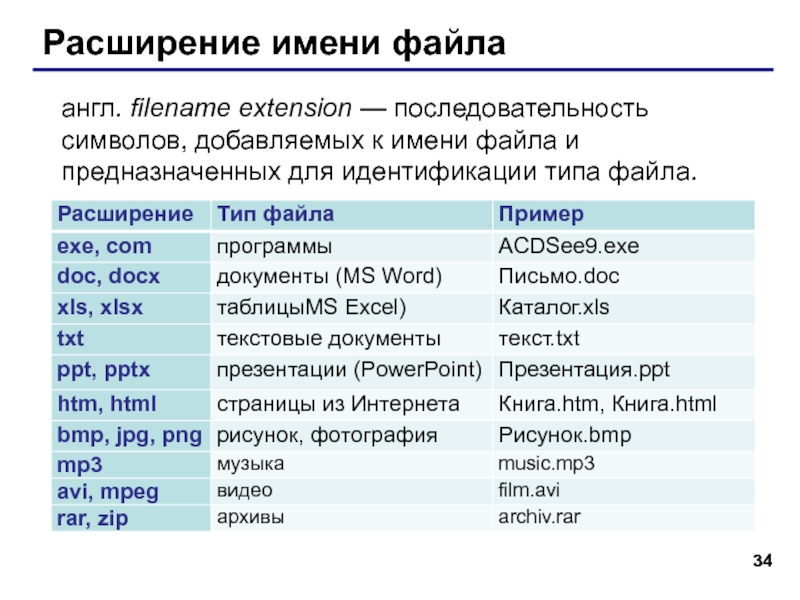 Все форматы имеют какие-то характерные особенности и возможности, делающие их незаменимыми в работе. Формат файла определяется по его расширению. Поэтому в большинстве случаев обозначение формата и расширение совпадают.
Все форматы имеют какие-то характерные особенности и возможности, делающие их незаменимыми в работе. Формат файла определяется по его расширению. Поэтому в большинстве случаев обозначение формата и расширение совпадают.Существует несколько различных типов графических форматов, каждый из которых сохраняет данные определенным способом. В настоящее время наиболее широко используются растровый, векторный и метафайловый форматы. Существуют, однако, и другие типы форматов — форматы сцены, анимации, мультимедиа, гибридные, гипертекстовые, гипермедиа, объемные, язык моделирования виртуальной реальности (VRML), аудиоформаты, форматы шрифтов, язык описания страницы (PDL).
Растровые форматы
Растровые форматы используются для хранения растровых данных. Файлы этого типа особенно хорошо подходят для хранения реальных изображений, например фотографий и видеоизображений. Растровые файлы, по сути дела, содержат точную попиксельную карту изображения. Программа визуализации реконструирует это изображение на отображающей поверхности устройства вывода.
Наиболее распространенные растровые форматы — это Microsoft BMP, PCX, TIFF и TGA.
.JPG. Этот формат используется для сжатия изображения в десятки раз. Формат позволяет использовать различные степени сжатия, делая тем самым выбор либо в сторону увеличения качества, либо в сторону уменьшения файла. В профессиональной полиграфии этот формат не используется из-за существенных потерь качества изображения. Для просмотра изображения на экране монитора или для распечатки на принтере качества JPG-формата достаточно.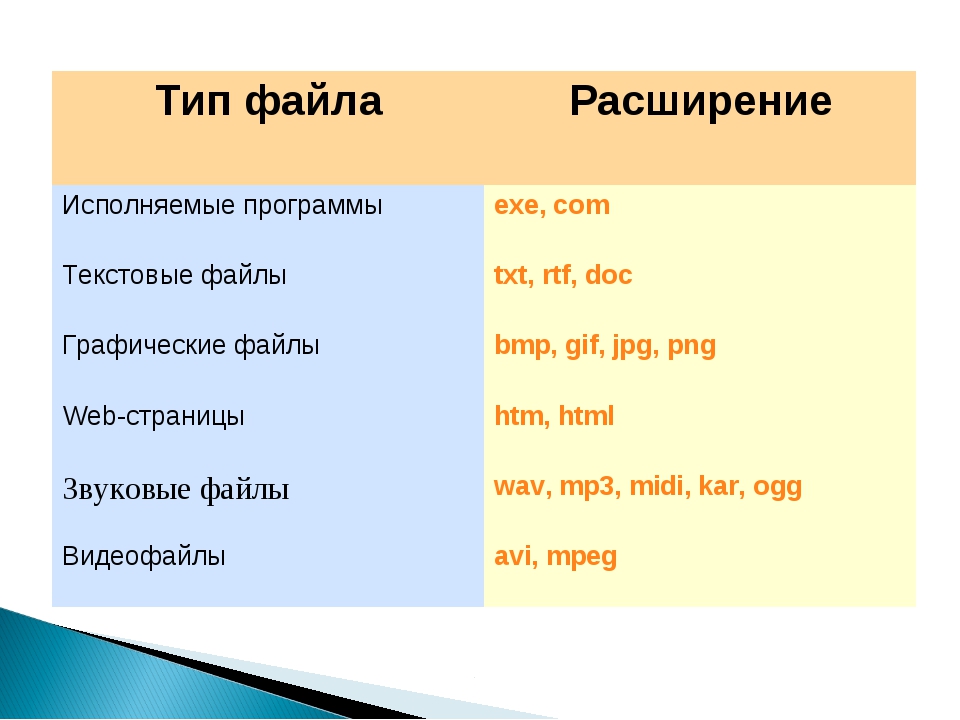 В формате JPG используется метод сжатия jpeg. Этим методом лучше сжимаются растровые изображения фотографического качества и плохо сжимаются логотипы или схемы. В этом формате хорошо и с меньшими потерями сжимаются большие изображения с высоким разрешением 200-300 ppi и плохо сжимаются с низким разрешением 72-150 ppi. Нежелательно сохранять изображения в JPG-формате, где важны все тонкости цветопередачи, так как во время сжатия происходит отбрасывание некоторой цветовой информации. В этом формате следует сохранять только конечный вариант работы, потому что любое пересохранение приводит к новым потерям данных и превращениям изображения в кашу.
В формате JPG используется метод сжатия jpeg. Этим методом лучше сжимаются растровые изображения фотографического качества и плохо сжимаются логотипы или схемы. В этом формате хорошо и с меньшими потерями сжимаются большие изображения с высоким разрешением 200-300 ppi и плохо сжимаются с низким разрешением 72-150 ppi. Нежелательно сохранять изображения в JPG-формате, где важны все тонкости цветопередачи, так как во время сжатия происходит отбрасывание некоторой цветовой информации. В этом формате следует сохранять только конечный вариант работы, потому что любое пересохранение приводит к новым потерям данных и превращениям изображения в кашу.
.GIF. Это формат растровой графики, созданный специально для КС. Этот формат имеет метод сжатия, который обозначается LZW. Этот формат имеет ограниченную палитру цветов. Основное ограничение GIF состоит в том, что цветное изображение может иметь не больше 256 цветов, поэтому цвета в этом формате становятся грубыми, а само изображение зернистым. Не используется в полиграфии и не рекомендуется для изображений, предназначенных для монитора или принтера. В GIF-формате пиксели изображения записываются через строку. По этой технологии, получив только часть файла уже можно увидеть изображение целиком, но с низким качеством. В случае с контрастностью изображения с четкими границами между цветами или в случае с однотонным изображением при использовании этого формата большая степень сжатия, чем JPG, причем качество не изменяется. В GIF можно оставить один-два цвета прозрачными, и они станут невидимыми в программах-браузерах просматриваемых web-страниц. Прозрачность обеспечивается за счет дополнительного альфа-канала в изображении, которое сохраняется вместе с файлом. Кроме того этот файловый формат может содержать не одну, а несколько растровых картинок, которые Интернет-браузеры могут подгружать одну за другой с указанной в файле частотой. С помощью нескольких картинок создается иллюзия движения, называемая GIF-анимацией. GIF-формат используется для создания web-страниц: баннеров (рекламных заставок), элементов фона.
Не используется в полиграфии и не рекомендуется для изображений, предназначенных для монитора или принтера. В GIF-формате пиксели изображения записываются через строку. По этой технологии, получив только часть файла уже можно увидеть изображение целиком, но с низким качеством. В случае с контрастностью изображения с четкими границами между цветами или в случае с однотонным изображением при использовании этого формата большая степень сжатия, чем JPG, причем качество не изменяется. В GIF можно оставить один-два цвета прозрачными, и они станут невидимыми в программах-браузерах просматриваемых web-страниц. Прозрачность обеспечивается за счет дополнительного альфа-канала в изображении, которое сохраняется вместе с файлом. Кроме того этот файловый формат может содержать не одну, а несколько растровых картинок, которые Интернет-браузеры могут подгружать одну за другой с указанной в файле частотой. С помощью нескольких картинок создается иллюзия движения, называемая GIF-анимацией. GIF-формат используется для создания web-страниц: баннеров (рекламных заставок), элементов фона.
PNG. Это формат, разработанный относительно недавно, предназначенный для того, чтобы заменить GIF-формат. В нем используется метод сжатия без потерь качества, который обозначается deflate. Сжатые индексированные файлы (с небольшим количеством цветов) имеют меньший размер по сравнению с аналогичными GIF-файлами. Глубина цвета в файлах может быть любой до 48 бит. В отличие от GIF-формата PNG поддерживает не только прозрачность, но и полупрозрачность. В файловом формате PNG записана информация о гаммах коррекции. Гамма представляет собой некоторое число, характеризующее зависимость яркости свечения экрана монитора от напряжения на электродах ? (ЭЛТ). Это число считывается из файла, позволяющего ввести поправку яркости при отображении. Требуется оно для того, чтобы картинки, созданные в ОС Macintosh выглядели одинаково в других ОС. Эта особенность позволяет добиться одинакового отображения информации независимо от аппаратуры пользователя.
EPS. Это самый удобный и универсальный способ хранения графических данных. Предназначен для передачи векторных и растровых изображений в издательские системы. Создается всеми программами, работающими с графикой. Этот формат используется только тогда, когда печать осуществляется на устройстве, поддерживающем язык PostScript. В формате EPS сохраняются данные в буфере обмена у всех графических программ фирмы Adobe. Вместе с EPS-файлами можно сохранять эскизы изображений. Эскиз – это копия с низким разрешением, которая сохраняется вместе с файлом EPS и позволяет увидеть, что находится внутри изображения. Открыть EPS-файл для редактирования могут только программы фирмы Adobe – Photoshop, Illustrator. Остальные графические программы могут открывать только в режиме просмотра.
Предназначен для передачи векторных и растровых изображений в издательские системы. Создается всеми программами, работающими с графикой. Этот формат используется только тогда, когда печать осуществляется на устройстве, поддерживающем язык PostScript. В формате EPS сохраняются данные в буфере обмена у всех графических программ фирмы Adobe. Вместе с EPS-файлами можно сохранять эскизы изображений. Эскиз – это копия с низким разрешением, которая сохраняется вместе с файлом EPS и позволяет увидеть, что находится внутри изображения. Открыть EPS-файл для редактирования могут только программы фирмы Adobe – Photoshop, Illustrator. Остальные графические программы могут открывать только в режиме просмотра.
PDF. Это независящий от графических программ формат для создания электронной документации, презентаций, а также для передачи графики через сети. PDF-файла создаются путем конвертирования из PostScript-файла или функцией экспорта. Программы Photoshop, Illustrator могут создавать только одностраничный файл PDF.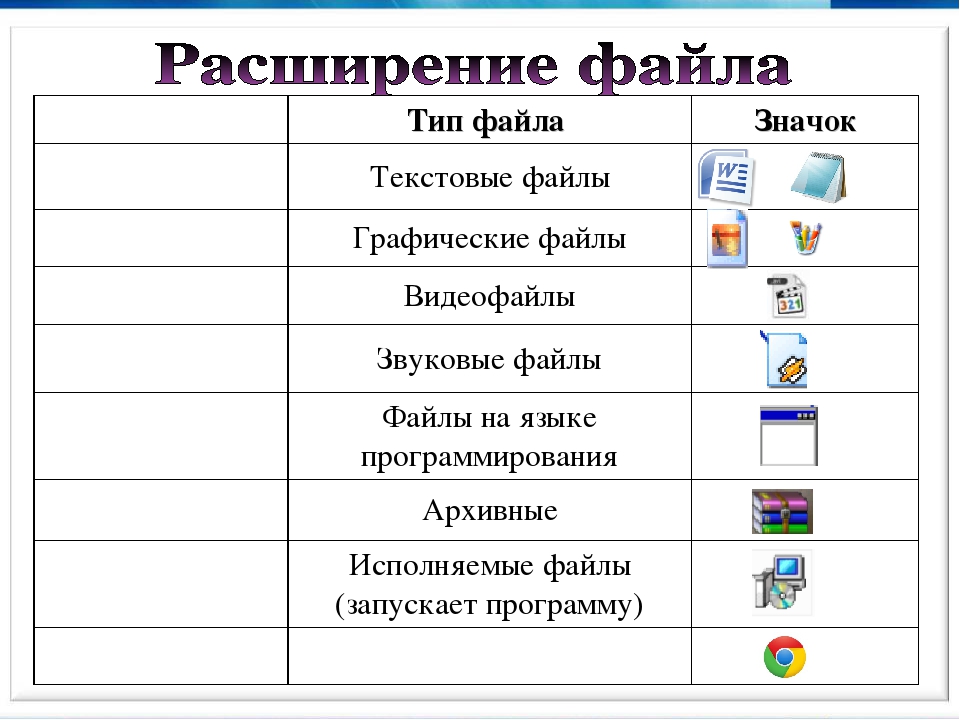 Все данные в формате PDF могут сжиматься. Причем к разного типа информации применяются разные типы сжатия. Файл PDF может быть оптимизирован – из него удаляются повторяющиеся элементы, устанавливается постраничный порядок загрузки страниц с приоритетом сначала для текста, потом для графики. Формат PDF используется для передачи по сетям в компактном виде графики и текста. Особенностью многостраничных файлов является то, что они могут сдержать элементы, обеспечивающих поиск и просмотр электронных документов, а также могут содержать гипертекстовые ссылки и электронное оглавление. Наиболее удобным средством для работы с PDF-файлами является программа Acrobat. Причем есть 2 варианта этой программы: Acrobat Professional (для создания многостраничных файлов) и Acrobat Reader (для просмотра PDF-файлов).
Все данные в формате PDF могут сжиматься. Причем к разного типа информации применяются разные типы сжатия. Файл PDF может быть оптимизирован – из него удаляются повторяющиеся элементы, устанавливается постраничный порядок загрузки страниц с приоритетом сначала для текста, потом для графики. Формат PDF используется для передачи по сетям в компактном виде графики и текста. Особенностью многостраничных файлов является то, что они могут сдержать элементы, обеспечивающих поиск и просмотр электронных документов, а также могут содержать гипертекстовые ссылки и электронное оглавление. Наиболее удобным средством для работы с PDF-файлами является программа Acrobat. Причем есть 2 варианта этой программы: Acrobat Professional (для создания многостраничных файлов) и Acrobat Reader (для просмотра PDF-файлов).
PSD. Это внутренний формат программы Photoshop. Стал поддерживаться все большим количеством графических программ. Этот формат позволяет записывать изображение с многими слоями и дополнительными альфа-каналами, а также с каналами простых цветов и контурами и другой специфической информацией.
BMP. Растровый формат, который является родным графическим форматом Windows. Поддерживается всеми редакторами. В этом формате хранятся небольшие растровые изображения, предназначенные для использования в системе Windows. Это формат невысокого качества и с низкой степенью сжатия. Его не рекомендуется использовать не для web-дизайна, не для передачи.
PCX. Этот формат является самым известным. Практически любая программа, работающая с графикой, поддерживает этот формат. Формат PCX поддерживает метод сжатия, который обозначается RLE. Этот формат используется для штрихованных изображений и для изображений с небольшой глубиной цвета.
Файлы векторного формата особенно полезны для хранения линейных элементов (линий и многоугольников), а также элементов, которые можно разложить на простые геометрические объекты (например, текст). Векторные файлы содержат не пиксельные значения, а математические описания элементов изображений. По математическим описаниям графических форм (линий, кривых, сплайнов) программа визуализации строит изображение.
Векторные файлы структурно более просты, чем большинство растровых файлов, и обычно организованы в виде потоков данных.
Примеры наиболее распространенных векторных форматов — AutoCAD DXF и Microsoft SYLK.
WMF. Это векторный формат, который используется графическими программами ОС Windows. Этот формат служит для передачи векторных изображений через буфер обмена в среде Windows. Этот формат принимается практически всеми программами, работающими с векторной графикой. Использовать этот формат для растровых изображений нельзя. Недостатки: искажение цвета и несохранение ряда параметров, которые устанавливаются для изображений в графических программах.
AI. Внутренний формат программы Illustrator. Может открываться программой Photoshop и кроме того этот формат поддерживают все программы, связанные с векторной графикой. Этот формат является лучшим средством при передаче векторных изображений из одной программы в другую. Растровые графические элементы при передаче через AI-формат в большинстве случаев теряются.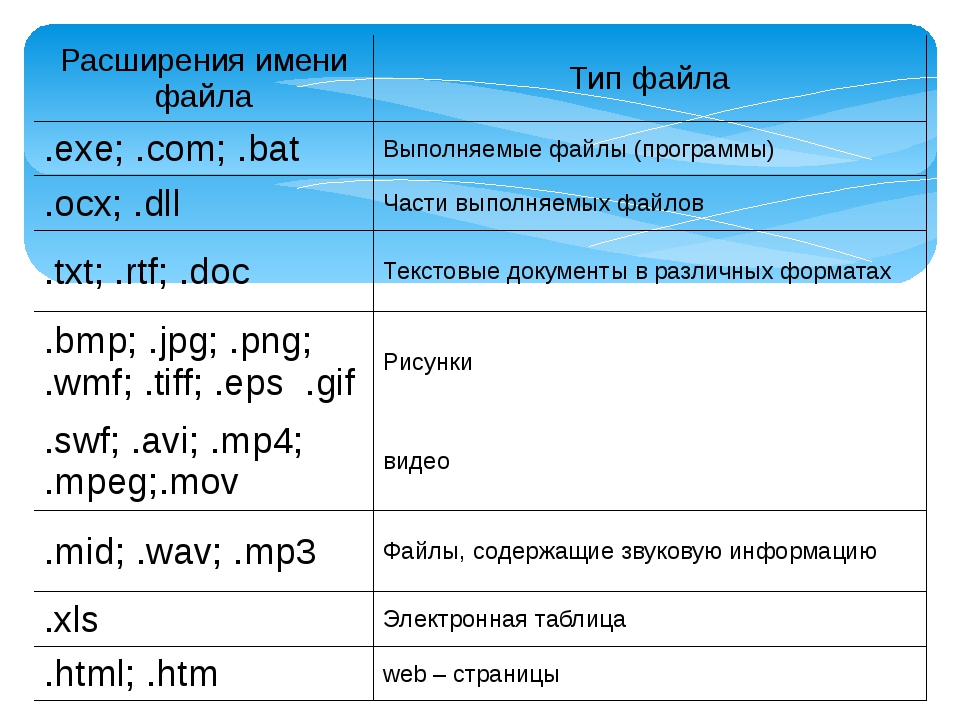
CDR. Это внутренний формат программы Corel Draw. Этот формат имеет большую популярность, как и сам пакет программ. Многие программы могут импортировать векторные файлы в форматы Corel Draw. В формате CDR содержаться и растровые графические объекты. В этом формате применяется компрессия, причем для векторных и растровых файлов применяется разная компрессия.
Метафайлы могут хранить и растровые, и векторные данные. Простейшие метафайлы напоминают файлы векторного формата; они содержат язык или синтаксис для определения элементов векторных данных, но могут включать и растровое представление изображения. Метафайлы часто используются для транспортировки растровых и векторных данных между аппаратными платформами, а также для перемещения изображений между программными платформами.
Наиболее распространенные метафайловые форматы — WPG, Macintosh PICT и CGM.
| Расширение | Описание | Популярность |
|---|---|---|
| .apt | Закодированный точечный рисунок | Редко используется |
| .bmp | Точечный рисунок | Очень часто используется |
| .bmp | Изображение Award | Редко используется |
| .dds | Файл поверхностей Direct Draw | Очень часто используется |
| .djvu | Файл DjVu | Средне используется |
| .dng | Файл изображений Digital Negative | Очень часто используется |
. gbr gbr | Файл кисти GIMP | Средне используется |
| .gif | Изображение в формате GIF | Очень часто используется |
| .gz | Изображение GIMP | Редко используется |
| .hta | Файл предпросмотра изображений Hemera | Редко используется |
| .iff | Изображение Autodesk Maya | Средне используется |
| .iso | Графический растровый файл CALS ISO 8613 | Редко используется |
| .jpeg | Изображение в формате JPEG | Часто используется |
| .jpg | Изображение в формате JPEG | Очень часто используется |
| .kdc | Файл изображения Kodak | Средне используется |
| .mng | Изображение в формате MNG | Часто используется |
| .msp | Изображение Microsoft Paint | Часто используется |
| .php | Файл слайд-шоу Callisto PhotoParade | Редко используется |
.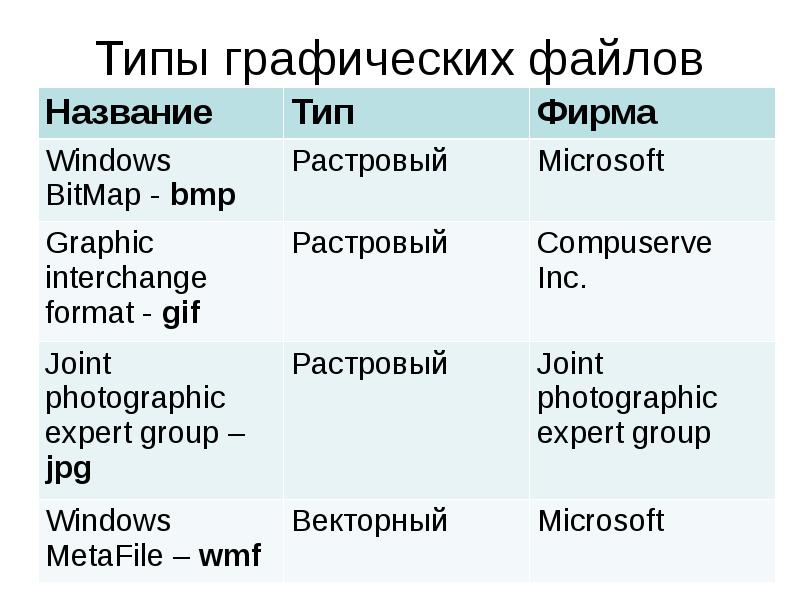 php php | Файл проекта Microsoft Picture It! | Средне используется |
| .png | Изображение в формате PNG | Очень часто используется |
| .png | Файл изображения Adobe Fireworks | Средне используется |
| .pot | Изображение фрактала Fractint | Средне используется |
| .psd | Файл изображения Adobe Photoshop | Очень часто используется |
| .pspimage | Изображение PaintShop Pro | Очень часто используется |
| .scr | Файл изображения Sun Raster | Редко используется |
| .scr | Файл изображений ZX Spectrum | Редко используется |
| .tga | Растровое изображение Truevision TarGA | Очень часто используется |
| .thm | Файл изображения (эскиз) | Очень часто используется |
| .thm | Эскиз видео-файла | Часто используется |
. tif tif | Изображение TIF | Очень часто используется |
| .tif | Изображение GeoTIFF | Часто используется |
| .tiff | Изображение TIFF | Часто используется |
| .vst | Изображение Targa | Редко используется |
| .xcf | Файл изображения GIMP | Часто используется |
| .yuv | Кодированный файл изображения YUV | Очень часто используется |
Форматы графических файлов
Основные критерии выбора формата — совместимость с программами и компактность записи.
Какому формату отдать предпочтение? Основные критерии здесь — это совместимость между программами и компактность записи.
Профессионалы знают, что лучше писать в формате, который является «родным» для этой программы, в этом случае удается в максимальной степени застраховаться от неприятных сюрпризов.
BMP и PCX
Формат BMP (от слова bitmap) был создан компанией Microsoft и широко используется в ОС Windows для растровой графики. Вам необходимо записать изображение в этом формате, если вы хотите использовать его в качестве фона вашего рабочего стола. Хотя в этом формате может применяться компрессия, большинство программ ее не используют. BMP-файлы с компрессией могут иметь расширение RLE.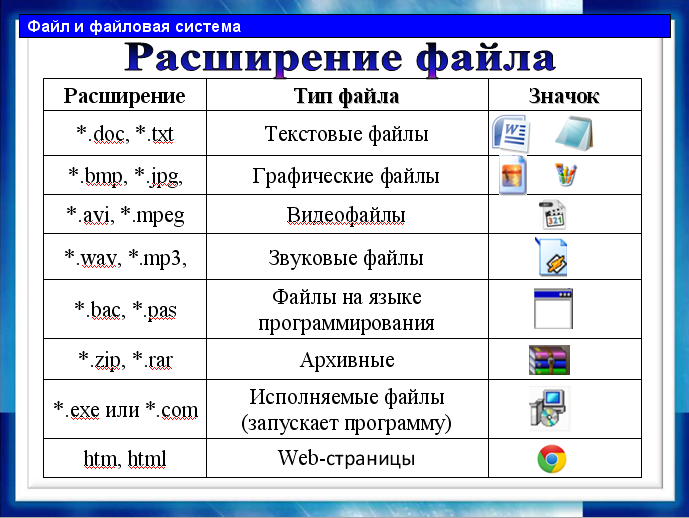 Без компрессии размер файла оказывается близок к максимальному. Такой же размер будет и у файла в формате PCX, предложенном компанией Z-Soft в программе PhotoFinish. Оба эти формата достаточно известны и могут быть использованы на платформе Macintosh, хотя были написаны для PC.
Без компрессии размер файла оказывается близок к максимальному. Такой же размер будет и у файла в формате PCX, предложенном компанией Z-Soft в программе PhotoFinish. Оба эти формата достаточно известны и могут быть использованы на платформе Macintosh, хотя были написаны для PC.
WMF и PICT
Формат WMF (Windows Meta-file) используется для векторных изображений. В него конвертируются векторные изображения, при переносе из программы в программу через clipboard (буфер обмена).
Он отличается наибольшей совместимостью для PC, его понимают и некоторые программы для Macintosh.
На платформе Macintosh аналогичную роль играет формат PICT. В этом формате может быть записана как векторная, так и растровая графика. Многие программы для PC также понимают этот формат. «Родной» программой для формата PICT является MAC Pict, программы, «родной» для WMF не существует, приходится считать таковой для этого формата систему Windows.
GIF
Популярный формат GIF разработан фирмой CompuServe как не зависящий от аппаратного обеспечения. Он предназначен для хранения растровых изображений с компрессией. В одном файле этого формата может храниться несколько изображений, но обычно эта возможность не используется. GIF-формат позволяет записывать изображение «через строчку» (In-terplaced), благодаря чему, имея только часть файла, можно увидеть изображение целиком, но с меньшим разрешением. Эта возможность широко применяется в Сети. Сначала вы видите картинку с грубым разрешением, а по мере поступления новых данных ее качество улучшается. Основное ограничение формата GIF состоит в том, что цветное изображение может быть записано только в режиме 256 цветов. Для полиграфии этого явно недостаточно.
Он предназначен для хранения растровых изображений с компрессией. В одном файле этого формата может храниться несколько изображений, но обычно эта возможность не используется. GIF-формат позволяет записывать изображение «через строчку» (In-terplaced), благодаря чему, имея только часть файла, можно увидеть изображение целиком, но с меньшим разрешением. Эта возможность широко применяется в Сети. Сначала вы видите картинку с грубым разрешением, а по мере поступления новых данных ее качество улучшается. Основное ограничение формата GIF состоит в том, что цветное изображение может быть записано только в режиме 256 цветов. Для полиграфии этого явно недостаточно.
TIFF
Предложенный компанией Al-dus формат TIFF (Tag Image File Format) на сегодняшний день ближе всех к статусу стандартного. Помимо прочих достоинств формат TIFF позволяет сохранять растровые изображения с компрессией без потери качества. Помимо традиционных цветов CMY формат поддерживает цветоделение с большим числом красок, в частности систему Hexahrome компании Pantone. Однако использование таких возможностей может стать причиной несовместимости между программами. Родная программа для этого формата Photo-Styler на сегодняшний день «снята с производства», но формат продолжает развиваться и дополняться новыми возможностями. Фирма Letraset ввела сокращенную версию TIFF-формата под названием RIFF (Raster Image File Format).
Однако использование таких возможностей может стать причиной несовместимости между программами. Родная программа для этого формата Photo-Styler на сегодняшний день «снята с производства», но формат продолжает развиваться и дополняться новыми возможностями. Фирма Letraset ввела сокращенную версию TIFF-формата под названием RIFF (Raster Image File Format).
EPS
Другой претендент на звание стандартного — формат EPS (En-capsulated PostScript) можно использовать для записи как растровой, так и векторной графики. Кроме того, этот формат позволяет записать векторный контур, который будет ограничивать растровое изображение. Так можно получить фотографию не прямоугольную, а круглую, овальную или любой другой формы.
Основной козырь EPS — его универсальность. Едва ли не все программы, работающие с графикой, могут писать и читать файлы в этом формате. Иногда, правда, создается впечатление, что это уже разные форматы: EPS-файлы, созданные различными программами, открываются по-разному, а порой и вовсе не открываются.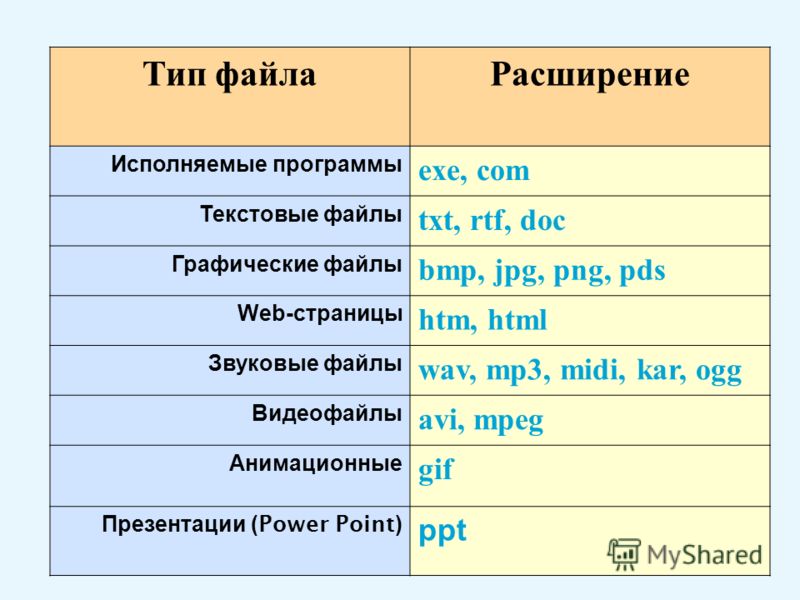
Если вы предполагаете печатать на принтере, который не поддерживает PostScript, качество изображения для предварительного просмотра становится особенно важным.
Остановимся на нем подробнее. Preview может быть записано в формате TIFF или WMF (только для РС) или вовсе опущено. Некоторые программы при записи EPS-файла предлагают выбрать вид preview.
TIFF-формат хранит preview в растровом виде, поэтому важным становится его разрешение. Чем оно выше, тем выше качество при предварительном просмотре. Но высокое разрешение приводит к увеличению размера файла. Записав EPS-файл с TIFF-preview, программы CorelDraw и FreeHand уже не смогут его редактировать, это можно будет сделать только в Adobe Illustrator. Preview в WMF-формате возможно только для векторных изображений. В этом случае дополнительная копия также становится векторной и почти не отличается от основной. Такие файлы могут быть отредактированы в CorelDraw. Однако эти файлы обладают меньшей совместимостью. Во всех случаях для редактирования EPS-файлов возможен такой способ: изображение импортируется любой вышеназванной программой и посылается на печать в PostScript-файл; который потом может быть открыт непосредственно в CorelDraw, или, после преобразования с помощью Acrobat Distiller в формат PDF, во Free-Hand. Родная программа для формата EPS — Adobe Illustrator, недавно появилась ее новая версия 7.0 сразу для трех платформ: PC, Macintosh и Silicon Graphics. У этой программы есть еще один формат — AI, однако он не имеет такой широкой поддержки, как EPS.
Формат PDF (Portable Document Format) предложен фирмой Adobe как независимый от платформы формат, в котором могут быть сохранены и иллюстрации (векторные и растровые), и текст, причем со множеством шрифтов и гипертекстовых ссылок. Для достижения продекларированной в названии переносимости размер PDF-файла должен быть малым. Для этого используется компрессия — для каждого вида объектов применяется свой способ. Например, растровые изображения записываются в формате JPEG. Для работы с этим форматом компания Adobe выпустила пакет Acrobat.
Бесплатная утилита Acrobat Reader позволяет читать документы и распечатывать их на принтере, но не дает возможности создавать или изменять их. Acrobat Distiller переводит в этот формат PostScript-файлы. Многие программы (Adobe PageMaker, coreldraw, FreeHand) позволяют экспортировать свои документы в PDF, а некоторые еще и редактировать графику, записанную в этом формате. Обычно в этом формате хранят документы, предназначенные только для чтения, но не для редактирования. Файл в формате PDF содержит все необходимые шрифты. Это удобно и позволяет не передавать шрифты для вывода (передача шрифтов не вполне законна с точки зрения авторского права).
PSD
Формат PSD используется программой Photoshop, но его понимают и некоторые другие программы. Он позволяет записывать растровое изображение со многими слоями, дополнительными цветовыми каналами и другой информацией. Когда вы полюбите богатые возможности работы с изображением, которые предлагает замечательный пакет фирмы Adobe, вам понадобится формат PSD, который сможет сохранить все, что вы создали на экране. Однако, поскольку этот формат неизвестен программам верстки, для работы с ними необходимо сделать упрощенную копию файла в другом формате. Начиная с версии 3.0 Photoshop записывает такие файлы с компрессией, которая никак не сказывается на качестве изображения при заметном уменьшении размера. При работе с версией Photoshop 4.0 файлы становятся еще меньше.
JPEG
Компрессия, используемая в формате JPEG, необратимо искажает изображение. Это, как правило, не заметно при простом просмотре, но становится явным при последующих манипуляциях. Зато размер файла получается от 10 до 500 раз меньше, чем BMP! Если вы решили записать изображение в этом формате JPEG, то лучше выполнить все необходимые операции перед первой записью файла.
При записи обычно предлагается выбрать степень компрессии. Здесь надо искать компромисс: чем сильнее компрессия, тем больше искажения.
Поэкспериментируйте с различными установками и выберите качество, которое вас максимально устроит.
CDR
Формат CDR используется программой CorelDraw. Формат позволяет записывать векторную и растровой графику, текст. Файл в формате CDR может иметь несколько страниц. С момента выхода первой версии CorelDraw эта программа остается постоянным объектом нападок за низкую устойчивость и плохую совместимость файлов.
Однако пользоваться пакетом чрезвычайно удобно, и популярность его постоянно растет. Версия CorelDraw 7.0 работает уже достаточно устойчиво. Если ваша конечная цель — распечатка на принтере — можете выполнить всю работу в CorelDraw, не ожидая каких-либо сюрпризов. Однако, если вы готовите работу для полиграфического воспроизведения, обязательно проверьте качество записи файла, а еще лучше воспользуйтесь другим форматом.
FH7, FH5
Программа FreeHand несколько раз переходила из рук в руки и на сегодняшний день права на нее принадлежат фирме Macromedia.
Недавно вышла версия 7.0. Как Adobe Illustrator и CorelDraw, Free-Hand работает с векторными и растровыми изображениями. Она имеет свой формат — FH7 (последний символ в расширении файла указывает на номер версии программы). Чтобы передать готовое изображение другой программе, обычно приходится записать его в более совместимом формате, например EPS.
Помимо всех вышеперечисленных форматов, изображения можно хранить в файлах программ верстки. Например, при работе с пакетом Adobe PageMaker, когда вы вставляете изображение в документ, программа спрашивает, хотите ли вы хранить изображение целиком.
При утвердительном ответе конечный файл увеличится на размер вашей картинки. Если выбрать другой вариант, то в файле будет храниться только изображение для предварительного просмотра и адрес файла с изображением. Первый вариант удобен тем, что вся работа находится в одном файле и ни одна картинка не может потеряться. Но иногда такой стиль работы приводит к некачественному выводу на PostScript-устройства. При втором варианте макет будет состоять из нескольких файлов: основного — документа PageMaker и файлов с изображениями. Все они должны быть доступны программе при качественном выводе на печать, но для предварительной печати можно оставить только основной документ. Другая популярная программа верстки — QuarkXPress предполагает только второй вариант хранения документов.
К сожалению, не существует универсального формата, который можно было бы рекомендовать на все случаи жизни. Когда вам известно, на каком компьютере будут читать вашу работу, лучше всего спросить его хозяина о предпочтительных форматах. Если ваша задача — обеспечить обмен данными между программами, оптимальный формат приходится подбирать методом проб и ошибок.
Пояснение к таблицам
Исследования проводились на компьютере Pentium-100 c 48 Мбайт оперативной памяти. Сравнение с аналогичными программами для Macintosh показало, что программы одинаковых версий на разных платформах открывают файлы одинаково. Возникают только отличия, связанные с различными кодировками русских букв. Были выбраны три наиболее популярных векторных редактора: CorelDraw 7.0, Adobe Illustrator 7.0 и Macromedia FreeHand 7.0. Изображения рассматривались как совокупность объектов четырех типов: векторных рисунков, вставок в виде растровых изображений, объектов с неоднородными заливками (градиенты и текстуры) и блоков текста (все программы различают три вида текста: строка текста, параграф и текст, расположенный по кривой). Для каждого типа объектов существует возможность переноса из программы в программу в конкретном формате. В каждой таблице приводятся результаты открытия файлов программой, в которой они созданы, и другими программами.
Таблица 1
|
Формат файла |
CorelDRAW! |
Adobe Illustrator |
Macromedia FreeHand |
| CDR, ver. 5 | Все изображения полностью воспроизводятся. Все объекты воспроизводятся полностью. Весь текст воспроизводится полностью. Векторные рисунки воспроизводятся полностью. |
Растровые вставки теряются. Объекты могут воспроизводиться с искажениями. Воспроизводится только текст в одну строку. Векторные рисунки воспроизводятся полностью. |
Возможна потеря растровых изображений. Объекты могут воспроизводиться с искажениями. Текст может воспроизводиться с потерями. Возможна потеря некоторых рисунков. |
| CDR, ver. 6 | Все изображения полностью воспроизводятся. Все объекты воспроизводятся полностью. Весь текст воспроизводится полностью. Векторные рисунки воспроизводятся полностью. |
Все изображения полностью воспроизводятся. Объекты могут воспроизводиться с искажениями. Воспроизводится только текст в одну строку. Векторные рисунки воспроизводятся полностью. |
Возможна потеря растровых изображений. Объекты могут воспроизводиться с искажениями. Текст может воспроизводиться с потерями. Возможна потеря некоторых рисунков. |
| AI | Растровые вставки теряются. Воспроизводятся только градиенты Воспроизводится только текст в одну строку Векторные рисунки воспроизводятся полностью |
Растровые вставки теряются. Объекты теряются Файл открывается как пустой или не открывается |
Растровые вставки теряются. Все объекты воспроизводятся полностью Весь текст воспроизводится полностью. Векторные рисунки воспроизводятся полностью |
| WMF | Все изображения полностью воспроизводятся Воспроизводятся только градиенты Текст может воспроизводиться с потерями Векторные рисунки воспроизводятся полностью |
Все изображения полностью воспроизводятся Воспроизводятся только градиенты Текст может воспроизводиться с потерями Векторные рисунки воспроизводятся полностью |
Растровые вставки теряются Объекты теряются Файл открывается как пустой или не открывается |
| EMF | Все изображения полностью воспроизводятся. Все объекты воспроизводятся полностью. Текст превращается в растровый рисунок Векторные рисунки воспроизводятся полностью |
Все изображения полностью воспроизводятся. Объекты могут воспроизводиться с искажениями Текст может воспроизводиться с потерями Возможна потеря некоторых рисунков |
— |
| EPS, TIFF prev. | Все изображения полностью воспроизводятся. Все объекты воспроизводятся полностью. Весь текст воспроизводится полностью. Векторные рисунки воспроизводятся полностью. |
Все изображения полностью воспроизводятся. Все объекты воспроизводятся полностью. Воспроизводится только текст в одну строку. Векторные рисунки воспроизводятся полностью. |
Все изображения полностью воспроизводятся. Все объекты воспроизводятся полностью. Весь текст воспроизводится полностью. Векторные рисунки воспроизводятся полностью |
| EPS, WMF prev. | Все изображения полностью воспроизводятся. Воспроизводятся только градиенты Весь текст воспроизводится полностью. Векторные рисунки воспроизводятся полностью |
Все изображения полностью воспроизводятся. Все объекты воспроизводятся полностью. Воспроизводится только текст в одну строку. Векторные рисунки воспроизводятся полностью. |
Изображение выглядит как пустой прямоугольник. Редактировать изображение невозможно, однако на PostScript-устройствах оно печатается полностью без искажений. |
| EPS, no preview | Изображение выглядит как пустой прямоугольник. Редактировать изображение невозможно, однако на PostScript-устройствах оно печатается полностью без искажений. | Все изображения полностью воспроизводятся. Все объекты воспроизводятся полностью. Воспроизводится только текст в одну строку. Векторные рисунки воспроизводятся полностью. |
Изображение выглядит как пустой прямоугольник. Редактировать изображение невозможно, однако на PostScript-устройствах оно печатается полностью без искажений. |
| PostScript | Все изображения полностью воспроизводятся. Все объекты воспроизводятся полностью. Воспроизводится только текст в одну строку. Векторные рисунки воспроизводятся полностью. |
Все изображения полностью воспроизводятся. Все объекты воспроизводятся полностью. Воспроизводится только текст в одну строку. Векторные рисунки воспроизводятся полностью. |
—— |
Таблица 2
|
Формат файла |
CorelDRAW! |
Adobe Illustrator |
Macromedia FreeHand |
| AI,ver.3-5 | Растровые вставки теряются Все объекты воспроизводятся полностью Воспроизводится только текст в одну строку Векторные рисунки воспроизводятся полностью |
Растровые вставки теряются Все объекты воспроизводятся полностью Весь текст воспроизводится полностью Векторные рисунки воспроизводятся полностью |
Изображение выглядит как пустой прямоугольник. Редактировать изображение невозможно, однако на PostScript-устройствах оно печатается полностью без искажений. |
| AI,ver. 6.0 | Возможна потеря растровых изображений Объекты могут воспроизводиться с искажениями Воспроизводится только текст в одну строку Возможна потеря некоторых рисунков |
Все изображения полностью воспроизводятся Все объекты воспроизводятся полностью Весь текст воспроизводится полностью Векторные рисунки воспроизводятся полностью |
Изображение выглядит как пустой прямоугольник. Редактировать изображение невозможно, однако на PostScript-устройствах оно печатается полностью без искажений. |
| Растровые вставки теряются Объекты теряются Файл открывается как пустой или не открывается |
Все изображения полностью воспроизводятся Все объекты воспроизводятся полностью Весь текст воспроизводится полностью Векторные рисунки воспроизводятся полностью |
Все изображения полностью воспроизводятся Все объекты воспроизводятся полностью Воспроизводится только текст в одну строку Векторные рисунки воспроизводятся полностью |
|
| WMF | Растровые вставки теряются Объекты теряются Файл открывается как пустой или не открывается |
Все изображения полностью воспроизводятся Все объекты воспроизводятся полностью Воспроизводится только текст в одну строку Кривые превращаются в ломанные (при этом значительно возрастает число опорных точек в кривой, что может привести к некорректному выводу на PostScript-устройствах) |
Растровые вставки теряются Объекты теряются Файл открывается как пустой или не открывается |
| EPS, TIFF prev. | Все изображения полностью воспроизводятся Все объекты воспроизводятся полностью Весь текст воспроизводится полностью Векторные рисунки воспроизводятся полностью |
Все изображения полностью воспроизводятся Все объекты воспроизводятся полностью Весь текст воспроизводится полностью Векторные рисунки воспроизводятся полностью |
Все изображения полностью воспроизводятся Все объекты воспроизводятся полностью Весь текст воспроизводится полностью Векторные рисунки воспроизводятся полностью |
| ESP, no preview | Растровые вставки теряются Все объекты воспроизводятся полностью Файл открывается как пустой или не открывается |
Все изображения полностью воспроизводятся Все объекты воспроизводятся полностью Весь текст воспроизводится полностью Векторные рисунки воспроизводятся полностью |
Изображение выглядит как пустой прямоугольник. Редактировать изображение невозможно, однако на PostScript-устройствах оно печатается полностью без искажений. |
| PostScript | Все изображения полностью воспроизводятся Все объекты воспроизводятся полностью Текст может воспроизводиться с потерями Векторные рисунки воспроизводятся полностью |
Все изображения полностью воспроизводятся Все объекты воспроизводятся полностью Воспроизводится только текст в одну строку Векторные рисунки воспроизводятся полностью |
—— |
Таблица 3
|
Формат файла |
CorelDRAW! |
Adobe Illustrator |
Macromedia FreeHand |
| AI | Растровые вставки теряются Все объекты воспроизводятся полностью Весь текст воспроизводится полностью Векторные рисунки воспроизводятся полностью |
Растровые вставки теряются Все объекты воспроизводятся полностью Весь текст воспроизводится полностью Векторные рисунки воспроизводятся полностью |
Растровые вставки теряются Все объекты воспроизводятся полностью Весь текст воспроизводится полностью Векторные рисунки воспроизводятся полностью |
| Растровые вставки теряются Объекты теряются Файл открывается как пустой или не открывается |
Все изображения полностью воспроизводятся Все объекты воспроизводятся полностью Текст может воспроизводиться с потерями Векторные рисунки воспроизводятся полностью |
Все изображения полностью воспроизводятся Все объекты воспроизводятся полностью Воспроизводится только текст в одну строку Векторные рисунки воспроизводятся полностью |
|
| WMF | Возможна потеря растровых изображений Объекты могут воспроизводиться с искажениями Текст может воспроизводиться с потерями Возможна потеря некоторых рисунков |
Возможна потеря растровых изображений Объекты могут воспроизводиться с искажениями Текст разбивается на отдельные буквы Возможна потеря некоторых рисунков |
Растровые вставки теряются Все объекты воспроизводятся полностью Весь текст воспроизводится полностью Векторные рисунки воспроизводятся полностью |
| EPS, TIFF prev. | Растровые вставки теряются Все объекты воспроизводятся полностью Весь текст воспроизводится полностью Векторные рисунки воспроизводятся полностью |
Все изображения полностью воспроизводятся. Все объекты воспроизводятся полностью. Воспроизводится только текст в одну строку. Векторные рисунки воспроизводятся полностью. |
Растровые вставки теряются Все объекты воспроизводятся полностью Весь текст воспроизводится полностью Векторные рисунки воспроизводятся полностью |
| ESP, no preview | Изображение выглядит как пустой прямоугольник. Редактировать изображение невозможно, однако на PostScript-устройствах оно печатается полностью без искажений. | Все изображения полностью воспроизводятся Все объекты воспроизводятся полностью Воспроизводится только текст в одну строку Векторные рисунки воспроизводятся полностью |
Растровые вставки теряются Все объекты воспроизводятся полностью Весь текст воспроизводится полностью Векторные рисунки воспроизводятся полностью |
| PostScript | Все изображения полностью воспроизводятся Все объекты воспроизводятся полностью Текст разбивается на отдельные буквы Векторные рисунки воспроизводятся полностью |
Все изображения полностью воспроизводятся Все объекты воспроизводятся полностью Воспроизводится только текст в одну строку Векторные рисунки воспроизводятся полностью |
—— |
Форматы графических файлов — JPG, PNG, SVG, PDF.
- Растровые форматы.
- Векторные форматы.
Поначалу, все эти аббревиатуры вводят в ступор и отнимают речь, но сейчас все встанет на свои места.
И так, нам нужно разобраться, что такое растровая и векторная графика. Об этом мы уже писали раньше. Теперь по порядку
Растровые форматы.
Форматы растровых изображений, которые встречаются наиболее часто: .jpg (он же .jpeg) и png.
JPG.
Самый распространенный, узнаваемый и нестрашный — .jpg.
Если кратко, то он позволяет сохранять изображения достаточного качества, занимая при этом минимум места. Это важно, прежде всего, для Интернет среды.
Уникальность формата – контролируемая потеря качества при сжатии. Пользователю/редактору графического изображения доступна функция управления сжатием, в отличии от .png. Все очень просто: в .jpg вы выбираете насколько, относительно оригинала, урезать качество изображения и тем самым определяете размер будущего файла. Чем хуже качество, тем меньше размер. Это позволяет экономить колоссальное количество места на диске.
.jpg наиболее применим для хранения цифровых фотографий (изображений, содержащих плавные переходы цвета, теней, яркости) и передачи растровых изображений по сети Интернет.
PNG.
В .png изображение сжимается без потерь. Наиболее распространенными для .png являются задачи хранения графической информации с резкими границами, узорчатые рисунки, текстовая графика, отдельные графические элементы (логотипы, орнаменты, пиктограммы).
Основное преимущество формата .png — хранение и использование промежуточных этапов редактирования. Это следствие того, что сжатие, на любом этапе сохранения, проходит без потери качества.
Векторные форматы.
PDF.
.pdf – знаком всем, кто хоть раз сталкивался с производством печатной продукции. Макеты печатных продуктов (листовки, буклеты, каталоги) предоставляются полиграфии в формате .pdf. Они могут содержать элементы как векторной так и растровой графики, например, тексты или даже видео.
Уникальность .pdf – документы читаются не только специализированными Adobe приложениями, но и самым распространенным Microsoft Word. Формат универсальный и очень популярный, в т.ч. за счет того, что многие программные продукты его понимают.
SVG.
Буквально .svg значит «масштабируемая векторная графика». Применим для создания и хранения 2D-векторных изображений, в т.ч. и анимированных. Поскольку это векторное изображение, то его можно увеличивать целиком или частями без потери качества.
Уникальность .svg в том, что текст в нем можно редактировать в любом текстовом редакторе, даже поисковые системы будут воспринимать текст вашего лого как текст, и он будет индексироваться поисковыми машинами.
Пока все.
Более подробно обо всех этих форматах вы узнаете в цикле статей на нашем блоге.
Руководитель отдела маркетинга и главный генератор идей компании Logaster. Автор книги «Как создать фирменный стиль и не разориться». Ценит экспертный подход, но в то же время использует простой язык для объяснения сложных идей.
Основные форматы графических файлов, используемых Photoshop
PSD-файл можно архивировать и сохранять на внешних носителях для последующего редактирования. Если Вы проделали какую-либо работу по редактированию фото, но всё-таки имеется небольшой шанс вернуться к редактированию этого изображения в последствии, безусловно, необходимо сохранять изображение в формате PSD. При этом, независимо от того, сколько раз открывать, закрывать и повторно сохранять файл PSD, не будет никакой потери качества изображения, также все ваши слои, маски слоя, корректирующие слои и т.п. будут сохранены как часть файла, что позволяет в любое время вернуться к изображению и продолжить редактирование.
Одним из новых преимуществ работы с PSD файлами является то, что теперь они могут быть импортированы непосредственно в Adobe InDesign, давая Вам полный доступ к отдельным слоям в файле при разработке макетов страниц. Вы даже можете снова открыть PSD-файл в Photoshop`е непосредственно из InDesign, внести изменения в файл, сохранить его, после чего изменения немедленно обновятся в макете!
Единственным реальным недостатком PSD-файла является то, что его размер может быть очень большим, особенно если вы работаете с изображением с сотнями или даже тысячами слоёв.
В итоге, PSD-файл является наиболее важным файлом при работе в Photoshop.
JPEG
Формат JPEG (Joint Photographic Expert Group) используется уже почти 20 лет и является самым популярным и широко используемым форматом файлов для просмотра и использования цифровыми фотографиями. Он поддерживает 24-битный цвет, что означает, что он может воспроизводить примерно 16,7 млн. цветов, и даже самые дешевые цифровые камеры могут сохранять изображения в виде файлов JPEG. Самые навороченные цифровые зеркальные камеры дают вам возможность захвата изображения либо в JPEG, либо в RAW формате.
Важно, однако, не путать понятия «популярные» и «широко используемые» с понятием «профессиональные качества». JPEG является форматом сжатия, а любое сжатие связано с потерями качества изображения. При сжатии уменьшается размер файла, но чем больше Вы используете сжатие, тем сильнее уменьшается качество Вашего изображения. Вы можете управлять степенью сжатия при сохранении файла в Photoshop при помощи соответствующих настроек. Естественно, что при выборе высокого качества, размер файла увеличивается, и наоборот.
Самое большое преимущество формата JPEG — в его удобстве. Эти файлы обычно настолько малы, что могут быть легко загружены и отображены на веб-страницах, фотобанках соцсетей, а также переданы электронной почте. При онлайн-редактировании изображений обычно также требуется загружать формат JPG.
Недостатком JPEG является то, что снижение качества, вызванное сжатием изображений, означает, что они не являются хорошим вариантом для печати, когда качество изображения является главным критерием, а размер файла отходит на второй план.
Кроме того, этот формат практически не сжимается при архивации.
Если при фотографировании на камеру она сохраняет фотографии в JPEG, убедитесь, что вы выбрали самый большое возможное качество изображения.
И ещё один важный недостаток, это ухудшение качества при повторном сохранении.
Каждый раз, открывая для редактирования и повторно сохранить файл, Вы создаёте еще большее сжатие изображения, это ухудшает качество и оставляет артефакты.
Из этого следует, что сохранять изображения в JPEG не стоит, если в последствии имеется возможность повторного редактирования.
GIF
Формат GIF (Graphics Interchange Format) даже старше JPEG. Этот формат создавался для веб-графики. Заметьте, для веб-графики, а не веб-фотографии.
GIF-файлы могут отображать только до 256 цветов, это гораздо меньше, чем необходимо для удовлетворительного воспроизведения изображения (и гораздо меньше, чем миллионы цветов, поддерживаемых JPEG).
Но, несмотря на малое количество поддерживаемых цветов, когда дело доходит до веб-дизайна, без формата GIF не обойтись. Изображения GIF хорошо подходят для веб-страницы макетов, баннеров и кнопок, т.к., в основном, подобные элементы веб-дизайна содержат большие области из одного цвета.
Кроме того, GIF позволяет веб-дизайнерам создавать простые анимации.
Одно из главных преимуществ GIF перед JPEG, особенно важное для веб-дизайнеров, заключается в том, что GIF поддерживает прозрачность, но, следует отметить, что он поддерживает только один уровень прозрачности, то есть пиксель является либо прозрачным, либо нет. Это может привести к рваным краям вокруг изображения в случае, если цвет края картинки отличается от цвета фона под ним. Для повышения качества эффектов прозрачности, лучшим вариантом является выбор формата PNG.
PNG
PNG (Portable Network Graphics) был первоначально создан для замены формата GIF (аббревиатуру PNG также в шутку расшифровывается как «PNG not GIF»). Но PNG так и не смог вытеснить GIF, и GIF-файлы все еще широко применяются на данный момент, но, тем не менее, формат PNG имеет преимущество перед GIF практически в каждом направлении.
Кроме того, PNG имеет некоторые преимущества даже перед JPEG. В то время как файлы JPEG поддерживают 24-битный цвет (до 16,7 миллионов цветов), то PNG-файлы имеют поддержку 48-битного цвета, что дает нам более 1 млрд возможных цветов! Это может показаться впечатляющим, но даже JPEG-файлы поддерживают больше цветов, чем может увидеть человеческий глаз, так что любые реальные различия между 24 и 48-битный цветами в лучшем случае минимальны.
Самым большим преимуществом по сравнению с JPEG является то, что PNG сохраняет изображения без потерь. Это означает, что, хотя он по-прежнему сжимает изображение для уменьшения размера файла, используемый метод сжатия не приводит к потере качества изображения. Вы можете повторно сохранить один и тот же файл PNG несколько раз без ухудшения его качества, в то время как качество JPEG-файлов ухудшается каждый раз при повторном сохранении. С более чем миллиардом возможных цветов и сжатием без потерь, PNG представляет собой отличный выбор формата для сохранения высококачественных цифровых фотографий.
Недостаток PNG в том, что он не поддерживает CMYK-цветовое пространство, что означает, что коммерческие принтеры не могут его использовать.
Основным преимуществом PNG над файлами GIF, кроме того, что количество поддерживаемых PNG цветов значительно превышает 256, является то, что он может воспроизводить 256 уровней прозрачности по сравнению с одним уровнем прозрачности GIF, давая нам плавные переходы по краям, что позволяет не беспокоится о соответствии края с цветом фона.
PNG файлы также обычно меньше, чем файлы GIF, так что они будут быстрее загружаться в веб-браузере.
И ещё один недостаток. PNG, в отличии от GIF, не поддерживает анимацию.
TIFF
Как и PSD файлы, TIFF (Tagged Image File Format) является одним из немногих типов файлов, который поддерживает все функции Photoshop и является еще одним вариантом для архивации изображений со сжатием без потерь, что позволяет сохранять фотографии с максимально возможным качеством изображения.
Качество имеет свою цену, файлы TIFF могут быть очень большими, особенно по сравнению с файлами JPEG. TIFF является общепризнанным стандартом для изображений, предназначенных для коммерческой печати и совместим практически со всем программным обеспечением, специализирующемся на компьютерной вёрстке, таким, как QuarkXPress и InDesign.
Хотя TIFF-файлы и способны сохранять все обычные и корректирующие слои, а также другие элементы, которые имеются Photoshop-документе, всё-таки обычно рекомендуется сохранять все эти элементы в мастер-файле PSD, а формат TIFF использовать для сохранения плоской версии изображения для печати. В последнее время TIFF уже не столь актуален, как раньше, но он остается стандартным форматом для полиграфической отрасли и пользуется широкой поддержкой.
EPS
EPS (Encapsulated PostScript) является еще одним стандартным форматом для полиграфической отрасли, который использовался долгое время, но его применение за последние годы снижается. EPS не является стандартом сохранения изображений в традиционном смысле. Вместо этого, он содержит ряд инструкций о том, как принтер должен воспроизводить изображение.
Опция просмотра изображения должна быть встроена в файл EPS, когда вы сохраняете его в Photoshop, если вы хотите в дальнейшем просматривать его на мониторе, иначе вы не сможете увидеть его, пока макет не будет напечатан.
PDF (Portable Document Format) в основном, используется для просмотра, обмена и печати электронных документов, но сейчас PDF набирает популярность как хороший способ для сохранения изображений, предназначенных для печати. Как PSD и TIFF форматах, PDF поддерживает и сохраняет все функции Photoshop, в том числе возможность использования дополнительных цветов. PDF дает нам несколько вариантов сохранения изображений: либо сжатие JPEG с настраиваемым качеством, чтобы сбалансировать качество изображения и размер файла, либо сжатие без потерь, либо ZIP-архивация.
Преимущество формата PDF заключается в том, что любой пользователь, используя бесплатную программу Adobe Reader, может просматривать изображения любого типа, сохранённые в PDF.
Расширения графики и редакторы…
Расширения графики и редакторы…аська Компьютерная графика
Общие сведенья Виды графики
история аськи Графические редакторы и расширения графики
главная
Графические редакторы.
Графических редакторов, «рисовалок», существует очень много. Есть мощные профессиональные программы, как например, Corel draw, Adobe PhotoShop, Adobe Illustrator, 3D Studio – как правило, очень большие с массой вспомогательных программ (за что их еще называют графическими пакетами). Есть более простые и более компактные (например, PhotoFinish). А есть и совсем простые, вроде Paintbrush и Paint (из стандартного состава Windows и Windows 95) или MS Draw (из комплекта Word for Windows 2.0).
Графические редакторы делятся на два главных типа — растровые графические редакторы (или битмэповые) и векторные графические редакторы.
Битмэповые (от bitmap — битовая карта) графические редакторы рисуют изображение по точкам, т. е. для каждой точки картинки отдельно задан ее цвет (PhotoPaint, PhotoShop, PhotoFinish, Picture Man, Paintbrush). Векторные графические редакторы (Corel Draw, Adobe Illustrator, MS Draw) рисуют сразу целую линию — дугу, отрезок прямой, а кривые представляются как совокупность таких дуг и отрезков. Это совершенно разные способы кодирования изображений, и перевод файлов из одной формы в другую — достаточно сложная проблема (как для тех, кто пишет программы-перекодировщики, так и для пользователей — если они попытаются воспользоваться плодами такого перевода).
Прежде чем добавлять растровые рисунки на веб-страницу, необходимо определить используемый формат (GIF, JPEG, PNG). Файл, содержащий растровый рисунок в нормальном состоянии, слишком велик по размеру для быстрой загрузки по сети, поэтому необходимо уменьшить размер файла с помощью сжатия. . Стандартные форматы файлов растровых рисунков для веб-страниц — GIF, JPEG и, с недавних пор, PNG. Существует много факторов, определяющих использование того или иного формата для каждого растрового рисунка. Выбор зависит от используемого типа растрового рисунка, от размера файла, от размера будущего файла рисунка и от способа загрузки растрового изображения. .
GIF
Формат GIF наилучшим образом подходит для растровых изображений, в которых содержится малое количество разных цветов, например изображения линий или черно-белые растровые изображения..Одно из преимуществ растрового формата сжатия GIF — возможность чередования строк рисунка для улучшения его загрузки в обозревателе. Рисунок GIF с чередованием сначала загружается с низким разрешением, а затем по мере появления целого рисунка качество постепенно улучшается. Другая полезная сторона использования растровых рисунков в формате GIF заключается в том, что фон рисунка может быть сделан прозрачным. Формат графических растровых файлов (с расширением .gif в Microsoft Windows), используемый для отображения в Интернете растровых рисунков с индексированным набором цветов. Поддерживает до 256 цветов и использует сжатие без потерь, то есть сжатие файла без потери данных. Анимированный растровый рисунок в формате GIF — такой тип растрового рисунка, с помощью которого можно создавать движение или анимацию с помощью последовательно отображаемых рисунков, собранных в один файл формата GIF. Анимированные растровые рисунки можно создавать с помощью графических редакторов.JPEG
Формат JPEG обычно используется для растровых рисунков высокого качества, содержащих тысячи и миллионы цветов. Удобство использования растровых рисунков JPEG заключается в том, что изменяя качество рисунка, можно управлять степенью сжатия файла. Чем ниже качество, тем выше степень сжатия файла и, следовательно, меньше его размер. Растровые рисунки в формате JPEG позволяют использовать большую степень сжатия по сравнению с форматом GIF, обеспечивая более быструю загрузку больших растровых рисунков. Однако обозреватель способен загружать растровые рисунки в формате JPEG только линейно, от верхней строки к нижней. Формат графических файлов (с расширением .jpg в Microsoft Windows), разработанный для сжатия и хранения фотографических изображений. Лучше всего подходит для изображений с большим количеством цветов, таких как отсканированные фотографии.PNG
Формат графических растровых файлов, поддерживаемый некоторыми веб-обозревателями. Позволяет записывать сведения о прозрачности изображений (альфа-каналы), а также сведения для управления яркостью изображения на различных компьютерах (гамма-коррекция). Файлы в формате PNG представляют собой сжатые точечные (растровые) изображения. Формат PNG является альтернативой форматам GIF и JPEG. Он поддерживает прозрачность для растровых рисунков, содержащих тысячи или миллионы цветов. Однако в некоторых веб-обозревателях для отображения растровых рисунков PNG требуются особые подключаемые модули. Ниже приведен список типов формата PNG, которые можно использовать. Формат PNG-8 похож на формат GIF, однако в первом лучше реализована поддержка 8-разрядных цветов. Обеспечивает эффективное сжатие областей постоянного цвета с сохранением четкости в штриховой графике, логотипах или иллюстрациях с текстом. Этот формат не очень широко распространен и поддерживается не всеми обозревателями. Формат PNG-24 также похож на формат GIF и поддерживает 24-разрядную цветовую палитру. Подобно формату JPEG формат PNG-24 сохраняет широкую гамму и тонкие переходы яркости и оттенков, присутствующих на фотографиях. Формат PNG-24, как и форматы GIF и PNG-8, сохраняет четкость деталей в штриховой графике, логотипах и иллюстрациях с текстом. Этот формат не является распространенным и не все обозреватели его поддерживают.PNG (Portable Network Graphics)
PNG — pазpаботанный относительно недавно формат для Сети, призванный заменить собой устаревший GIF. Использует сжатие без потерь Deflate, сходное с LZW (именно из-за патентования в 1995-м году алгоритма LZW возник PNG). Сжатые индексированные файлы PNG, как плавило, меньше аналогичных GIF’ов, RGB PNG меньше соответствующего файла в формате TIFF. Глубина цвета файлах PNG может быть любой, вплоть до 48 бит. Используется двумеpный interlacing (не только стpок, но и столбцов),.котоpый, так же, как и в GIF’е, слегка увеличивает pазмеp файла. В отличие от GIF’а, где пpозpачность либо есть, либо нет, PNG поддеpживает также полупpозpачные пикселы (то есть в диапазоне пpозpачности от 0 до 99%) за счет Альфа-канала с 256 гpадациями сеpого. В файл фоpмата PNG записывается информация о гамма-коppекции. Гамма представляет собой некое число, хаpактеpизующее зависимость яpкости свечения экpана вашего монитора от напpяжения на электpодах кинескопа. Это число, считанное из файла, позволяет ввести попpавку яpкости пpи отобpажении. нужно оно для того, чтобы каpтинка, созданная на Мас’е, выглядела одинаково и на РС, и на Silicon Graphics. Таким обpазом эта особенность помогает pеализации основной идеи WWW — одинакового отображения информации независимо от аппаpатуpы пользователя. PNG поддеpживается в Microsoft Internet Explorer начиная с веpсии 4 для Windows и с веpсии 4.5 на Макинтош. Netscape добавила поддеpжку PNG для своего бpаузеpа в веpсиях, начиная с 4.0.4 для обеих платфоpм. Тем не менее до сих поp не pеализована поддеpжка таких важных функций фоpмата, как плавно пеpеходящая пpозpачность и гамма-коppекция..
BMP
Простой растровый формат для среды Microsoft Windows. Такие растровые рисунки состоят из наборов точек и поддерживают до 24 разрядов…WMF
(Microsoft Windows Metafile). Этот формат поддерживает растровые и векторные данные, а также данные в формате EPS. с просьбами и предложениями или за дополнительн6ой информацией обращаться сюдаформатов графических файлов | Computerworld
Определение: Графические изображения хранятся в цифровом виде с использованием небольшого числа стандартизированных форматов графических файлов, включая растровые изображения, TIFF, JPEG, GIF, PNG; они также могут храниться в виде сырых, необработанных данных.
Скорее всего, во всемирной паутине доступны миллиарды графических изображений, и, за некоторыми исключениями, почти любой пользователь может без труда просмотреть любое из них. Это потому, что все эти изображения хранятся в нескольких форматах файлов.Однако прежде чем обсуждать основные форматы графических файлов, нам необходимо рассмотреть два основных типа графики: растровую и векторную.
Растровое изображение — это как фотография в вашей газете. Присмотритесь, и вы увидите, что он состоит из равномерно расположенных круглых точек разных цветов. Но если вы посмотрите на объявление с рисунком линии или, что еще лучше, заголовком баннера, вы увидите не прерывистую линию из точек, а сплошное изображение, ограниченное плавными кривыми. Это векторная графика. Многие изображения создаются как векторные изображения, а затем публикуются как растровые изображения.
Подробнее
Computerworld
QuickStudies
Большая часть графики, которую мы видим на экране, и многие изображения, напечатанные на бумаге, на самом деле структурированы как прямоугольные сетки из пикселей или цветных точек. Полноцветное изображение требует больше информации о цвете, чем черно-белое изображение. В некоторых типах графики используются геометрические функции, позволяющие увеличивать или уменьшать их размер.
Последнее различие должно быть сделано между тем, как хранится изображение (его формат графического файла) и как оно создается для просмотра конечным пользователем.
Большинство устройств, выводящих изображения, будь то мониторы, телевизоры или струйные принтеры, фактически производят растровый вывод. Они создают последовательные крохотные линии, каждая из которых состоит из ряда точек разного цвета (и, возможно, размера), которые попадают на последнюю страницу в виде изображений и букв. До появления современных дисплеев с высоким разрешением были ЭЛТ-устройства, которые действительно производили настоящий векторный вывод, но теперь это в основном история. Поэтому нам нужно снабдить наши мониторы или принтеры последовательностями всех этих цветных точек.Графика, которая уже растрирована, сэкономит время и электроны, поскольку не требует дальнейшей обработки на компьютере.
BMP
Самый простой способ определить растровое графическое изображение — использовать информацию с цветовым кодированием для каждого пикселя в каждой строке. Это основной формат растрового изображения, используемый Microsoft Windows. Недостатком этого типа изображений является то, что они могут тратить много места на диске. Например, если есть область со сплошным цветом, нам не нужно повторять эту цветовую информацию для каждого нового смежного пикселя.Вместо этого мы можем дать компьютеру команду повторять текущий цвет, пока мы его не изменим. Этот вид экономии места является основой сжатия, которое позволяет нам хранить графику, используя меньшее количество байтов. Большинство веб-графики сегодня сжаты, чтобы их можно было передавать быстрее. Некоторые методы сжатия позволяют сэкономить место, но при этом сохранить всю информацию, содержащуюся в изображении. Это называется сжатием без потерь. Другие типы сжатия могут сэкономить намного больше места, но цена, которую вы платите, — это ухудшение качества изображения.Это называется сжатием с потерями.
TIFF
Большинство форматов графических файлов были созданы с расчетом на конкретное использование, хотя большинство из них можно использовать для самых разных типов изображений. Другой распространенный тип растрового изображения — это формат файла изображения с тегами, который используется в факсимильной связи, настольных издательских системах и при создании медицинских изображений. TIFF на самом деле является «контейнером», который может содержать растровые изображения и файлы JPEG и допускает (но не требует) различные типы сжатия.
Типы графических файлов
Когда вы сохраняете файлы некоторых типов, например текстовый редактор, программное обеспечение, используемое для создания файла, назначает конкретное расширение файла, которое связывает файл с программным обеспечением.Чаще всего файл может быть открыт только той программой, с которой он связан. Хотя такая тесная ассоциация является нормой для большинства файлов, файлы растровой графики являются исключением. Многие различные типы программного обеспечения могут открывать растровые графические файлы, сохраненные в формате JPEG , GIF , BMP или TIFF
.| Проверка работоспособности Категория растровых изображений называется растровым изображением. В эту категорию входят JPEG, TIFF, GIF и даже формат файла под названием BMP (Bitmap).Не путайте категорию bitmap с типом файла BMP . Все типы файлов в категории растровых изображений имеют общие характеристики; просто случайно можно поделиться названием самой категории! |
Редакторы изображений и устройства захвата изображений, такие как цифровые камеры и сканеры, назначают типы или форматы графических файлов. Однако большинство растровых изображений можно легко преобразовать в другие форматы на основе растровых изображений. Некоторые форматы лучше всего подходят для вложений электронной почты, тогда как другие лучше просматриваются при печати.Следующие типы файлов являются растровыми графическими типами. У каждого из них свои сильные стороны, поэтому выбор типа файла действительно зависит от того, как вы планируете использовать изображения.
- БМП
- Растровый формат Windows (BMP) насыщен цветами и детализирован. Он часто используется для фонов Windows или обоев. Однако файлы растровых изображений очень большие, любое изображение, хранящееся в формате BMP, настолько велико, насколько это вообще возможно, поэтому их не часто можно найти на веб-страницах. Формат также не подходит для вложений электронной почты
- JPEG
- Аббревиатура «jay-peg» расшифровывается как Joint Photographic Experts Group.JPEG — один из наиболее распространенных методов отображения изображений в Интернете. Он также хорошо работает с фотографиями, поддерживая 16 миллионов цветов. Благодаря своему сжатому размеру он хорошо подходит для отправки изображений в виде вложений по электронной почте или для сохранения изображений при ограниченном объеме дискового пространства. JPEG, также называемый JPG, быстро становится стандартом для передачи изображений в Интернете, поскольку файлы меньшего размера требуют меньше памяти и пропускной способности. Вы не захотите использовать файл JPEG для рисования или надписи, потому что он плохо подходит для отображения четких, отчетливых линий.
| Знаю Технически JPEG — это не формат файла, а схема сжатия. Когда файл сжимается, он уменьшается в размере. Чем больше консолидирован файл, тем меньше размер файла. JPEG работает со сложным алгоритмом (серией инструкций), который выборочно сжимает большие объемы данных незаметным для человеческого глаза способом. Любые искажения, которые остаются после сжатия, называются артефактами, но они редки и обычно не отвлекают.Уровень сжатия изображения в формате JPEG зависит от разрешения, детализации и цвета изображения. Фотографии лучше всего подходят для сжатия из-за их непрерывного тона. Штриховые рисунки и текст плохо выдерживают сжатие JPEG. GIF — еще один пример схемы сжатия, хотя сжатие GIF сохраняет все элементы изображения без потери данных или свидетельств артефактов. Сжатие GIF использует простой метод подстановки, который заменяет любые повторяющиеся шаблоны в изображении одним кодом.Таким образом, изображение можно уменьшить, а затем снова отобразить без потери четкости. Хотя на самом деле это не отдельный формат, Progressive JPEG — это вариант JPEG, который часто встречается на веб-страницах. Если вы когда-нибудь замечали, что веб-графика, начинающаяся с несколько нечеткого изображения и постепенно становящаяся более четкой, возможно, вы видели прогрессивный JPEG. Сначала изображение с низким разрешением в оттенках серого (отображается в оттенках серого), изображение отображается постепенно, постепенно становясь все четче и красочнее, пока не будет завершено. GIF с чересстрочной разверткой имеют аналогичный эффект. В обоих случаях изображение быстро распаковывается и отображается. |
- GIF
- Формат обмена графикой (GIF) — это формат сжатого изображения, способный отображать цветную графику с высоким разрешением на различных аппаратных устройствах. Графические файлы в формате GIF обычно можно найти в сети, например баннеры с цветными блоками, логотипы, штриховые рисунки и рисунки. Сила GIF заключается в изображениях, содержащих только несколько различных цветов, таких как линейные рисунки, хотя иногда он также используется для представления фотографий.Его ограничение в 256 цветов на самом деле не является недостатком, потому что многие мониторы в любом случае способны отображать только 256 цветов.
- Tiff
- Формат файлов изображений с тегами (TIFF) обычно используется в настольных издательских системах, факсах и трехмерных приложениях. Его часто используют для передачи изображений в профессиональные полиграфические компании. Внутри заголовки файлов TIFF состоят из тегированных элементов, которые идентифицируют компоненты файла для прикладного программного обеспечения, отсюда и слово «тегированный» в имени типа файла.Формат TIFF, также называемый TIF, был создан в 1986 году корпорацией Aldus, ныне Adobe, хотя Microsoft и Hewlett-Packard также внесли свой вклад в эту работу. .
- PICT
- PICT, стандартный формат для копирования и вырезания изображений в буфер обмена Mac, особенно хорошо подходит для штриховых рисунков.
- PNG
- Формат Portable Network Graphics изначально был разработан как замена форматам JPEG и GIF, но поддерживается не всеми браузерами.Файл PNG может быть на 5–25 процентов более сжат, чем файл GIF того же изображения. PNG включает в себя многие из тех же функций JPEG и GIF, за исключением анимации GIF.
| Знаю Сжатие изображения уменьшает изображение, чтобы оно сохранялось и передавалось более эффективно. Схемы сжатия часто называют без потерь или с потерями. Метод без потерь сжимает данные изображения без потери каких-либо данных, поэтому, когда изображение распаковано, вы не можете сказать, было ли оно когда-либо сжато.GIF — пример сжатия без потерь. С другой стороны, сжатие с потерями удаляет некоторые данные изображения для достижения максимально возможных степеней сжатия. JPEG и MPEG являются примерами методов с потерями. |
| В руки Упражнение 12.1 Создание графического файла В этом упражнении вы будете использовать Paint для создания графического файла, сохраняя его как BMP, а затем как GIF.
Используя Paint, вы можете создать графический файл. Диалоговое окно «Сохранить как» содержит настройки для имени файла, расположения и типа файла. Чтобы сохранить файл в другом формате, щелкните стрелку раскрывающегося списка рядом с областью «Тип файла» и сделайте выбор. |
| Знаю При сохранении файлов в сжатом формате, какой формат использовать, GIF или JPEG? Оба формата имеют явные преимущества и недостатки — все зависит от цели файла.Вы должны использовать GIF для большинства веб-изображений из-за внимания к деталям и сжатия без потерь. Вы также можете отобразить его в большинстве графических браузеров без необходимости запускать другую программу. Он особенно хорошо подходит для штриховых рисунков и крупных однотонных блоков. Тот факт, что JPEG представляет собой сжатие с потерями, обычно не очевиден, потому что он удаляет только данные, которые не видны глазу. Его сила заключается в сжатии изображений со сложными цветами и несколькими резкими краями, как на фотографиях.Поскольку JPEG не поддерживает резкость изображений, он не подходит для рисования линий или графиков. Короче говоря, изображения с небольшим количеством цветов, но с отчетливыми деталями лучше сжимаются в формате GIF, а сложные цветные изображения лучше сжимаются в формате JPEG. Вы узнали, что два наиболее распространенных типа файлов, которые можно найти в Интернете, — это GIF и JPEG. GIF ценится за возможность анимации и рисования линий, в то время как JPEG чаще всего используется для отображения фотографий. Вы можете проверить свойства любого изображения на веб-странице, чтобы увидеть, в каком типе файла сохранено изображение, как показано в следующем практическом упражнении. |
| Проверка работоспособности Вы должны быть подключены к Интернету, чтобы ваш браузер отображал активные веб-страницы и графику веб-страниц. Перед тем, как приступить к следующему практическому занятию, убедитесь, что вы подключены к Интернету. |
| В руки Упражнение 12.2 Определение типов графических файлов в Интернете В этом упражнении вы исследуете несколько веб-страниц и определите типы файлов изображений.
|
10 основных типов файлов графического дизайна и когда их использовать
JPEG
Произносится как «jay-peg» и сокращенно от Joint Photographic Experts Group, это, вероятно, тип файла, с которым вы знакомы больше всего. Вы использовали JPEG-файлы на уроках в ежегоднике, видели их в печатной рекламе или даже создавали их, делая фотографии на свой смартфон.
JPEG — это растровые изображения, состоящие из сотен и сотен крошечных пикселей.Они известны как файлы с потерями, потому что при создании JPEG для сохранения меньшего размера файла некоторая ненужная информация безвозвратно удаляется или теряется. Думайте об этом, как о фотокопии вашего любимого изображения, фотокопия по-прежнему выглядит как исходная фотография, но некоторые исходные данные потеряны. Точно так же, поскольку информация в формате JPEG ограничена, они не могут быть увеличены, если они достигают определенного размера.
Вы когда-нибудь делали снимок с Facebook и пытались распечатать его, несмотря на небольшой размер файла или предупреждение о низком разрешении? Получилось ли у вас супер размытое, пиксельное фото? Это связано с тем, что после сохранения в определенном размере файлы JPEG нельзя масштабировать — их цель — уменьшить размер больших фотографических файлов, но с использованием информации минус .Несмотря на отвращение к масштабированию, JPEG можно использовать как для печати, так и для Интернета. Практическое правило: веб-изображения могут иметь более низкое разрешение (например, 72 точек на дюйм, чтобы изображение загружалось быстро), в то время как изображения для печати требуют более высокого разрешения (например, 300 точек на дюйм, чтобы сохранить как можно больше информации об изображении).
PNG
Сокращенно от «Portable Network Graphics» и произносится «ping», PNG были разработаны как более открытая альтернатива GIF. Одним из факторов, которые выделяют PNG, является то, что они поддерживают прозрачность.Это позволяет иметь прозрачный фон в файле логотипа вместо белого фона, который нельзя изменить.
Сжатие файловPNG осуществляется без потерь, поэтому нет потери качества, что дает им возможность обрабатывать подробную высококонтрастную информацию. PNG отлично подходят для использования в Интернете, но не идеальны для печати. Они имеют решающее значение для создания файлов, которые невозможно создать в формате JPEG, и являются лучшим (или единственным) выбором, когда вам нужен чистый логотип или текст поверх других визуальных элементов в Интернете.
SVG
SVG — это векторный файл, который используется для отображения различной графики, в основном в Интернете. Благодаря своей векторной природе SVG отлично подходят для своей гибкости и универсальности, превосходящей возможности других файлов, безопасных для Интернета. SVG говорит на большем количестве языков кода, чем другие файлы, такие как PNG, GIF или JPEG, и позволяет им без проблем работать с веб-технологиями. SVG использует формы, числа и координаты для создания графики в браузере, что делает ее независимой от ограничений разрешения и неограниченно масштабируемой — в отличие от файлов, созданных в пиксельной сетке, которая ограничена.Помните, как файлы SVG означают код? Это делает их редактируемыми и доступными для сценариев с языками кода и , что позволяет индексировать их и выполнять поиск в Интернете. Довольно круто, да?
GIF
Вы их знаете, любите, но не совсем уверены: видео это или фото? Вопрос с подвохом, GIF на самом деле определяется как формат без потерь для файлов изображений, который поддерживает как анимированные, так и статические изображения. Сокращенно от «Graphics Interchange Format», GIF — это файл изображения, который иногда бывает анимированным.Поэтому иногда вы можете видеть их в анимированной форме, например танец «YAAAS QUEEN», который вы отправляете в текст своей группы, а иногда вы можете видеть их в форме статического изображения.
GIF обычно используются в цифровом пространстве, где изображения должны загружаться быстро: например, цифровые рекламные баннеры, веб-сайты или электронные письма. Вместо того, чтобы использовать изображение с высоким разрешением, многие GIF-файлы сохраняют свою базовую форму из 256 цветов в RGB. Это позволяет уменьшить размер файла из-за ограниченного цвета и помогает им загружаться быстрее.Итак, теперь, когда вы разбираетесь в гифках, возникает реальный вопрос: когда дело доходит до произношения, вы команда «jiff» или «giph»? По словам создателя GIF, он произносится с мягким «j», но я бы солгал, если бы сказал, что не предпочитаю жесткое «g»!
TIFF
TIFF — это большой растровый файл, который не теряет качества — все исходные данные сохраняются независимо от того, сколько раз вы копируете, повторно сохраняете или сжимаете файл. Возможно, вы использовали файлы TIFF в Photoshop или Lightroom или получили от Adobe запрос на сохранение в формате TIFF поверх PSD.Основное различие между PSD и TIFF — их соответствующие ограничения по размеру. Размер PSD ограничен 2 ГБ, в то время как TIFF может обрабатывать более 2 ГБ. Вы можете использовать оба этих типа файлов для фотографий или создания графики для Интернета, но размер объектов в слоях может сделать TIFF более подходящим файлом для вашего использования. Файлы TIFF обычно используются при сохранении фотографий с высоким разрешением для печати из-за их способности обрабатывать файлы большего размера. Кроме того, из-за их большого размера вам следует избегать использования файлов TIFF в Интернете, поскольку это приведет к длительной загрузке.
PSD
Чтобы быть очень простым, PSD расшифровывается как «Photoshop Document» — программа, используемая для создания и сохранения файлов этого типа. Некоторые файлы PSD содержат только одно изображение, но обычно используется несколько изображений, объектов, текста, фильтров и прочего, хранящихся в слоях в файле Adobe Photoshop. Это позволяет пользователю работать с этими отдельными слоями даже после сохранения файла.
Например, когда мы создавали баннер для этого сообщения в блоге, мы использовали файл PSD, в котором хранились изображения, цвет фона и различные формы.В этом файле несколько изображений и объектов. Несмотря на то, что изображение сохраняется в PNG для блога, если мы хотим отредактировать цвета или любое из изображений, мы можем открыть PSD, чтобы внести эти изменения. Это может выглядеть как плоское изображение, но на самом деле это динамический и полностью редактируемый файл!
EPS
Файл «Инкапсулированный PostScript» или EPS — это векторный файл, предназначенный для создания графики с высоким разрешением для использования в печати. Многие виды программного обеспечения для дизайна создают файлы EPS, потому что они являются универсальным типом файлов, что дает им большое преимущество.Создатели не ограничены одной программой для создания, в отличие от файлов AI, и могут делиться и редактировать в нескольких программах дизайна.
AI
AI-файл, сокращенно от «Adobe Illustrator Artwork file» — это одностраничный векторный графический файл. Файлы AI состоят из путей, соединенных точками для создания графики.
ФайлыAI обычно используются для создания логотипов и печатных материалов. Большим преимуществом файлов AI является то, что они являются гибкими векторными файлами, что позволяет изменять их размер без потери качества.Кроме того, файлы AI можно сохранять или экспортировать во многих различных форматах. Фактически, любой другой тип файла, упомянутый в этом списке, может быть сохранен из файла AI! Файлы AI на самом деле имеют формат EPS или PDF, но расширение AI создается и используется Adobe Illustrator. Одним из недостатков файлов AI является то, что их может быть сложно открыть или отредактировать, если у вас нет Adobe Illustrator, что делает их менее универсальными для обмена и редактирования между пользователями.
PDF-файлы, сокращение от «Portable Document Format», являются широко используемым типом файлов, с которым многие из нас работают на регулярной основе.PDF-файлы можно создавать и редактировать в различных программах, и они известны своей универсальностью при просмотре. Обычно они используются для документов, предназначенных только для чтения, но некоторые PDF-файлы могут содержать информацию, которая делает их доступными для редактирования. Например, иногда вы можете открыть PDF-файл в Adobe Illustrator и по-прежнему иметь возможность редактировать его.
Еще одним преимуществом PDF-файлов является то, что они позволяют вводить новую информацию в поля формы, не нарушая формат документа — например, при загрузке и заполнении налоговой формы или формы медицинского страхования.Это полезно, поскольку позволяет пользователям вводить новую информацию без изменения макета.
PLANOLY Pro Совет: всегда сохраняйте и отправляйте свое резюме в формате PDF! Это универсальный файл, который может открыть почти любой компьютер, в отличие от Документов, страниц или Microsoft Word, к которым некоторые получатели файлов могут не иметь доступа.
INDD
И последнее, но не менее важное: у нас есть файл INDD, сокращение от «InDesign Document», созданный в Adobe InDesign. Чаще всего файл INDD используется для макета публикации, как в печатной, так и в цифровой форме — от школьного ежегодника до редакционного журнала мод, рекламных брошюр и электронных книг.Он включает информацию о форматировании, стили символов и абзацев, содержимое страницы, образцы и связанные файлы, такие как JPEG, PNG, AI и PSD.
Вот и все! Этот пост ни в коем случае не является исчерпывающим, но это отличное место для начала, когда вы знакомитесь с распространенными типами файлов и когда их использовать. В случае сомнений никогда не помешает выполнить быстрый поиск в Интернете или вернуться к этому руководству, чтобы убедиться, что вы используете наиболее подходящий тип файла для ваших творческих нужд.
Типы графических файлов, которые можно вставлять и сохранять
Типы графических файлов, которые можно вставлять в документы Office
Любой тип графического файла, который открывается в вашей версии QuickTime, скорее всего, откроется в Office.Вы можете вставить любой из графических типов файлов, перечисленных ниже, в документы Office. Вставленные графические файлы сохраняются вместе с документами Office.
Тип файла | Формат файла |
|---|---|
БМП | Растровое изображение Windows |
EMF | Расширенный метафайл Windows |
EMZ | Сжатый расширенный метафайл Windows |
EPS | Инкапсулированный PostScript |
FPix, FPX | FlashPix |
GIF | Формат обмена графикой |
JPEG, JFIF, JPEG-2000 | Объединенная группа экспертов по фотографии |
Формат переносимых документов | |
PICT, PCT | Macintosh Изображение |
PNG | Портативная сетевая графика |
PNTG | Краска для Macintosh |
PSD | Документ Photoshop |
QTIF | Формат изображения QuickTime |
SGI | Silicon Graphics Incorporated |
TGA, TPIC | Targa |
TIFF, TIF | Формат файлов изображений с тегами |
WMF | Метафайл Windows |
WMZ | Сжатый метафайл Windows |
Типы файлов, которые можно использовать для сохранения отдельного графического файла
Вы можете сохранять графику и объекты, содержащиеся в документах Office, как отдельные файлы в файлах различных типов.Некоторые типы графических файлов больше подходят для конкретных задач, чем другие типы файлов. Используйте следующую таблицу, чтобы определить, какой тип графического файла больше подходит для вашей задачи.
Примечание. Когда вы сохраняете графику, содержащуюся в приложении Office, в виде отдельного файла, вы не можете управлять сжатием или другими параметрами, влияющими на качество изображения. Если у вас есть исходная версия графического файла, вы можете управлять сжатием и другими характеристиками изображения, используя специальное графическое приложение для сохранения файла.
При сохранении графики f из офисного приложения | Используйте этот тип графического файла |
|---|---|
Для использования с браузерами | JPEG, GIF, PNG |
Для использования на компьютерах Macintosh и Windows | GIF, JPEG, PNG, PDF |
Тысячи или миллионы цветов | JPEG, PNG, BMP |
С 256 или меньшим количеством цветов | GIF |
Для использования в других приложениях Macintosh | GIF, JPEG, PDF |
Графические форматы
Графические форматыADI, AI, BMP, CGM, CLP, CT, EPX, FPX, GIF, HRF, IFF, IMG, IMJ, JFIF, JPG, JPEG, JIF, MAC, MNG, MSP,
PCD, PCX, PIC, PICT, PNG, PS, PCD, RAS, RAW, RGB, RTF, SPX, TGI, TIF, TIFF, WMF, WPG Выше перечислены некоторые из наиболее распространенных графических форматов.
Графические файлы можно сгруппировать в два основных типа: растровые (или растровые) и векторные
Bitmap — растровые файлы, также называемые растровыми файлами, содержат графическую информацию, описываемую как пиксели, например, фотографические изображения. Изображение строится по точкам; если вы увеличиваете масштаб, пиксели становятся больше, и изображение в конечном итоге становится похожим на Lego. Изменение масштаба изображения часто приводит к потере четкости.
Вектор — растровые файлы описывают изображение с точки зрения пикселей, а векторные файлы описывают его с точки зрения геометрии.Здесь линия, здесь кривая, эта область залита этим цветом и так далее. Векторные файлы намного больше для изображения с заданным уровнем детализации, но их можно увеличивать сколько угодно, не превращаясь в гигантские пиксели.
Популярные форматы растровой (растровой) графики
BMP (растровое изображение), GIF (формат обмена графикой), JPEG (Joint Photographic Experts Group), PNG (Portable Network Graphics) и TIFF (Tagged Image File Format) — это форматы растровых изображений.
Растровое изображение (BMP)
Формат Microsoft Windows® BMP (.bmp) может отображать миллионы цветов. Поскольку он поддерживается несколькими программами, это чрезвычайно практичный формат файла, который можно использовать, когда вы предоставляете изображение кому-то, у кого может не быть программы, в которой вы создали изображение.
Формат обмена графикой (GIF)
Формат GIF (расширение файла .gif) — один из двух наиболее распространенных форматов файлов изображений во всемирной паутине, поскольку он поддерживается почти всеми веб-браузерами. Поскольку этот формат может отображать не более 256 цветов, его лучше всего использовать для черно-белых штриховых рисунков, цветных картинок и изображений с большими блоками сплошных цветов.Формат GIF89a также поддерживает прозрачность и анимацию. Используйте файлы GIF для:
- Изображения, содержащие прозрачные области.
- Ограниченное количество цветов, например 256 или меньше.
- Цвета в отдельных областях.
- Черно-белые изображения.
- Изображение небольшого размера, например кнопка на сайте.
- Изображения, для которых важны резкость и четкость краев, например штриховые рисунки или мультфильмы.
- Изображения, содержащие текст.
- Анимации.
Объединенная группа экспертов по фотографии (JPEG)
Формат JPEG (расширение файла .jpg или .jpeg) — другой наиболее распространенный формат файлов изображений в Интернете. Он не ограничен 256 цветами, поэтому вы можете использовать его для отображения высококачественных фотографий или изображений, содержащих миллионы цветов. Поскольку он разработан как формат хранения изображений, он может эффективно сжимать большие высококачественные фотографии в очень компактные файлы, поэтому он очень полезен, когда вы хотите отправить большое изображение по электронной почте.Однако чем больше вы уменьшаете размер файла изображения (или изменяете и повторно сохраняете изображение), тем больше информации об изображении отбрасывается, а качество снижается. Более того, этот формат не поддерживает прозрачность или анимацию. Используйте файлы JPEG для:
- Фотографии.
- Естественно выглядящие изображения.
- Большое количество цветов, например, в миллионах.
- Большое количество деталей, например фотография дома на участке недвижимости.
- Изображение большого размера.
Переносимая сетевая графика (PNG)
Формат PNG (расширение файла .png) может отображать миллионы цветов. Поскольку это новый формат, не все браузеры в настоящее время поддерживают его (хотя он быстро получает поддержку). Качество изображений, сохраненных в этом формате, не ухудшится, даже если файл будет сжат. Он поддерживает прозрачность, но не поддерживает анимацию, поскольку не может содержать несколько изображений.
Формат файлов изображений с тегами (TIFF)
Формат TIFF (.tif или .tiff) позволяет получать изображения очень высокого качества и поэтому довольно часто используется при публикации. Он может отображать миллионы цветов (хотя изображения в градациях серого ограничены 256 цветами или оттенками) и обычно приводит к созданию файлов изображений большего размера, чем форматы GIF или JPEG. Если вы планируете редактировать изображение в программе, отличной от той, в которой вы его создали, полезно сохранить его в этом формате, поскольку он широко распознается различными программами.
ПОТЕРЯННЫЕ ИЗОБРАЖЕНИЯНекоторые графические форматы приводят к потере информации при обратном и обратном преобразовании изображений.Форматы без потерь позволяют конвертировать изображения взад и вперед и сохранять одинаковое качество. Примеры форматов без потерь включают GIF, PNG, TIFF и все векторные форматы. С другой стороны, форматы с потерями используют алгоритм сжатия, который, возможно, «отбрасывает» некоторые данные. JPEG — это пример изображения с потерями.
Определите лучший формат файла для вашей задачи
| Действие | БМП | GIF | JPEG | PNG | TIFF |
|---|---|---|---|---|---|
| Разместите изображение на веб-странице | Х | Х | Х | ||
| Простой экспорт в другие программы обработки изображений для компьютера | Х | Х | Х | Х | Х |
| Сжать большое изображение для создания небольшого файла для отправки по электронной почте | Х | Х | |||
| Использовать прозрачные области в изображениях | Х | Х | |||
| Создание файлов анимации | Х | х1 | |||
| Распаковать изображения без потери качества | Х | Х | |||
| Создавайте изображения высочайшего качества (для публикации и т. Д.) | Х | ||||
| Отображение миллионов цветов в изображении | Х | Х | Х | Х | |
| Сохранение качества изображения за счет многочисленных сохранений | Х | Х | Х | Х |
x1 — PNG может сохранять анимацию в Adobe Fireworks и некоторых других программах
Графические форматы, объясненные данными Дэна
Сравнение форматов графических файлов
Типы файлов Bitmapped / Raster
Типы векторных файлов
Что такое векторный файл? Вектор, Растр, JPG, EPS, PNG — В чем разница?
Если вас смущает разница между многими типами файлов изображений, вы не одиноки.Начиная проект, мы в первую очередь запрашиваем у клиента векторный файл с его логотипом. Однако на этот запрос часто отвечают пустым взглядом или ответами типа «не могли бы вы просто вытащить логотип с моего сайта?». Как маркетолог, понимание важности и роли различных типов файлов изображений имеет важное значение для обеспечения правильного представления вашего бренда и лучшего взаимодействия с дизайнерами, разработчиками и полиграфистами.
Что такое векторный файл? Что такое растр?
Мы можем начать разбираться в проблеме с разъяснения разницы между двумя основными типами изображений — растровыми и векторными.
Растровые изображения используют много цветных пикселей или отдельных строительных блоков для формирования полного изображения. JPEG, GIF и PNG — распространенные типы растровых изображений. Почти все фотографии, которые можно найти в Интернете и в печатных каталогах, являются растровыми изображениями.
Поскольку растровые изображения создаются с использованием фиксированного количества цветных пикселей, их размер нельзя резко изменить без ущерба для их разрешения. Когда они растягиваются, чтобы соответствовать пространству, для заполнения которого они не предназначены, их пиксели становятся заметно зернистыми, а изображение искажается.Вот почему измененные фотографии могут выглядеть пиксельными или иметь низкое разрешение. Поэтому важно сохранять растровые файлы точно с размерами, необходимыми для устранения возможных осложнений.
Векторные изображения , в качестве альтернативы, обеспечивают большую гибкость. Созданные с использованием математических формул, а не отдельных цветных блоков, векторные типы файлов, такие как EPS, AI и PDF *, отлично подходят для создания графики, размер которой часто требуется. Логотип вашей компании и графика бренда должны быть созданы в виде вектора и сохранены в виде мастер-файла, чтобы вы могли использовать его с небольшими элементами, такими как визитная карточка и фирменный бланк, а также на больших поверхностях, таких как корпоративный самолет.При необходимости всегда создавайте JPG или PNG для использования в Интернете из этого главного векторного файла. Только не забудьте сохранить новый растровый файл с точными необходимыми размерами.
* Обычно PDF-файл представляет собой векторный файл. Однако, в зависимости от того, как изначально создается PDF-файл, он может быть векторным или растровым. Тип изображения будет зависеть от того, выберете ли вы сглаживание слоев файла или сохраните каждый из них.
Высокое разрешение или низкое разрешение?
Чтобы определить, подходят ли ваши растровые изображения для конкретного приложения, вам необходимо проверить их плотность пикселей.Единицы измерения, такие как количество точек на дюйм (DPI) или пикселей на дюйм (PPI), относятся к количеству пикселей в одном дюйме изображения. Эти измерения становятся важными, когда вы пытаетесь использовать растровые изображения в определенных местах, например, в Интернете или в печатных публикациях.
Исторически Интернет отображает 72 точки на дюйм (72 точки или пикселя на дюйм) — это относительно низкая плотность пикселей, однако большинство современных дисплеев теперь намного выше. Тем не менее, многие изображения в Интернете по-прежнему имеют этот диапазон 72–100 точек на дюйм.В то время как мониторы могут отображать более высокое разрешение, Интернет также необходимо оптимизировать для скорости, чтобы изображения с разрешением около 100 точек на дюйм были оптимальным вариантом, так как они отлично смотрятся на экране, но при этом быстро загружаются. Растровые изображения с низким разрешением 72–100 точек на дюйм хорошо смотрятся в Интернете. Но это же изображение с низким разрешением может не подходить для печати на брошюре или упаковке. Чтобы правильно распечатать изображение, оно должно быть не менее 300 точек на дюйм, что намного выше плотности пикселей, чем отображается в Интернете. Изменение размера изображения с низким разрешением, полученного из Интернета, в соответствии с размерами вашего проекта печати, не сработает, потому что такое же конечное количество пикселей только увеличивается и начинает искажаться.Например, допустим, вы хотите напечатать на брошюре свой логотип размером 2 x 3 дюйма. Если ваш логотип имеет формат jpg с разрешением 72 точки на дюйм и имеет размер 2 дюйма на 3 дюйма, его необходимо «растянуть» более чем в 3 раза, чтобы получить разрешение 300 точек на дюйм. Этот логотип с разрешением 72 точки на дюйм может отлично смотреться на мониторе вашего компьютера, но при печати с разрешением 300 точек на дюйм он будет выглядеть пиксельным. Вместо этого вы должны использовать векторную версию вашего логотипа (.EPS или .AI) или создать растр (JPG) с точными желаемыми размерами и с разрешением 300dpi.
Различные типы расширений файлов изображений и оптимальное использование для каждого из них
JPG
JPG (или JPEG) — это растровое изображение, которое часто используется для фотографий в Интернете.Файлы JPG можно оптимизировать при сохранении их из фотошопа, чтобы найти идеальный баланс небольшого размера файла и высокого качества. В Интернете вы хотите, чтобы ваши файлы изображений были как можно меньше, чтобы ваш сайт загружался быстро, но достаточно большими, чтобы по-прежнему казаться четкими и не пиксельными. У JPG не может быть прозрачного фона, поэтому они всегда имеют форму прямоугольника или квадрата со сплошным фоном.
Лучшее использование = прямоугольные или квадратные фотографии и фотографии на вашем сайте.
PNG
PNG — еще один тип растрового изображения.Для обычного маркетолога главное различие между PNG и JPG заключается в том, что PNG может иметь прозрачный фон и, как правило, имеет больший размер и более высокое качество. Поэтому PNG идеально подходит для сохранения файлов логотипов для веб-сайтов, поскольку их можно размещать на цветном фоне.
Наилучшее использование = логотипы, значки и другие изображения с прозрачным фоном.
GIF
GIF — это еще один тип растрового изображения. GIF формируется из 256 цветов из цветового пространства RBG.Чем меньше цветов и оттенков содержится в изображении, тем меньше размер файла. Поэтому GIF идеально подходит для изображений, в которых используется всего несколько сплошных цветов, без градиентов или естественных оттенков. Вы бы не хотели использовать GIF для фотографии.
Лучшее применение = простая веб-графика, такая как веб-кнопки, диаграммы и значки.
TIF
TIF (или TIFF) — это большой растровый файл. Он не имеет потери качества и поэтому в основном используется для изображений, используемых при печати.В Интернете из-за времени загрузки вы обычно хотите использовать изображения меньшего размера, такие как JPG или PNG.
Лучшее использование = изображения и фотографии для высококачественной печати.
EPS
Файл EPS — это векторный файл графики, текста или иллюстрации. Поскольку это вектор, его можно легко изменить до любого необходимого размера. Файл EPS можно повторно открывать и редактировать.
Наилучшее использование = мастер-файлы логотипа, графики и печатного дизайна.
AI
AI-файл — это проприетарный векторный тип файла, созданный Adobe, который можно создавать или редактировать только с помощью Adobe Illustrator.Чаще всего он используется для создания логотипов, иллюстраций и макетов для печати.
Лучшее применение = создание логотипов, графики, иллюстраций.
Редактирование векторных файлов и сохранение «в контурах»
Векторные файлы, такие как AI и EPS, могут оставаться редактируемыми, поэтому вы можете открывать их резервные копии в Illustrator и редактировать любой текст или другие элементы в графике. С изображениями, которые содержат текст, сохраненный в формате JPG, PNG или GIF, вы не сможете повторно открывать и редактировать текст.
В MODassic мы часто создаем файлы в Illustrator и сохраняем AI-файл как наш главный файл, но затем также сохраняем версию EPS «в контурах», которая используется в производстве и отправляется на печать.
Сохранение в виде «контуров» — это термин, который вы будете слышать при отправке файлов на печать. Если на принтере нет шрифта, который вы использовали в дизайне, и векторный файл не сохраняется в виде контуров, то при открытии файла текст не будет иметь желаемого вида, поскольку по умолчанию будет использоваться другой шрифт.Сохранение чего-либо с «контурами» в основном означает, что вы блокируете текст так, что технически он больше не является шрифтом, а состоит из векторных фигур, образующих ваши буквы. Это важно при отправке графики на печать. Сохранение файла в виде контуров делает ваш текст недоступным для редактирования, поэтому в MODassic мы сохраняем AI-файл как редактируемый мастер, а затем сохраняем EPS как заблокированную окончательную иллюстрацию, которую мы отправляем на печать.
Работа с изображениями может сбивать с толку, но помните об этих ключевых фактах, и это избавит вас от многих хлопот, и, конечно же, мы всегда готовы помочь или ответить на любые вопросы.
| .SVG | Файл масштабируемой векторной графики | 164 | |
| .SVGZ | Сжатый файл SVG | 191 | |
| .VSTM | Visio Macro-Enabled Drawing Template | 200 | |
| .AI | Файл Adobe Illustrator | 202 | |
| .VSDX | Visio Drawing | 206 | |
| .XAR | Xara Xtreme Drawing | 208 | |
| .CDR | Файл изображения CorelDRAW | 215 | |
| .VSTX | Шаблон чертежа Visio | 217 | |
| .DPR | Файл цифрового интерфейса | 222 | |
| .EP | Карандашный документ | 227 | |
| .EPS | Инкапсулированный файл PostScript | 228 | |
| .AFDESIGN | Affinity Design Document | 228 | |
| .FXG | Графический файл Flash XML | 231 | |
| .WMF | Метафайл Windows | 232 | |
| .POBJ | Векторный объект Photo Pos Pro Файл | 232 | |
| .TEX.EMZ | Файл текстуры Street Fighter IV | 233 | |
| .Fh5 | Файл чертежа FreeHand 4 | 233 | |
| .Fh20 | Файл чертежа FreeHand 10 | 233 | |
| .CDDZ | Документ ConceptDraw PRO | 233 | |
| .PD | Документ плоттера FlexiSIGN 5 | 236 | |
| .CDD | PRO Документ ConceptDraw236 | ||
| .PAT | Файл шаблона CorelDRAW | 236 | |
| .FH9 | Файл чертежа FreeHand 9 | 237 | |
| .DRW | Файл чертежа Corel | 238 | |
| .VSD | Файл чертежа Visio | 238 | |
| .SCV | Файл подписи ScanVec CASmate | 238 | |
| .GDRAW | Ярлык для чертежей Google | 238 | |
| .LMK | Sothink Logo Maker Image | 239 | |
| .FT9 | Шаблон чертежа FreeHand 9 | 240 | |
| .GVDESIGN | Файл Gravit Designer | 240 | |
| .PS | Файл PostScript | 243 | |
| .FH7 | Файл чертежа FreeHand 7 | 243 | |
| .SLDDRT | Файл листа SolidWorks | 243 | |
| .FH8 | Файл чертежа FreeHand 8 | 243 | |
| .IGX | Документ iGrafx | 244 | |
| .CVX | Файл чертежа холста | 244 | |
| .EMZ | Сжатый расширенный метафайл Windows | 245 | |
| .INK | Изображение InkML | 247 | |
| .CMX | Файл образа обмена метафайлом Corel | 247 | |
| .INK | Изображение чернил | 250 | |
| .EPSF | Файл инкапсулированного формата PostScript | 250 | |
| .FHD | Файл чертежа FreeHand | 250 | |
| .SSK | SmartSketch 95 Документ | 250 | |
| .DRAWIT | DrawIt Drawing | 250 | |
| .PLT | Файл чертежа HPGL | 250 | |
| .HPG | Файл чертежа HPGL | 250 | |
| .DPP | Файл чертежа DrawPlus | 252 | |
| .PMG | Файл группы PageMaker | 253 | |
| .PFD | Micrografx Optima! Файл | 253 | |
| .DRW | Файл чертежа | 254 | |
| .ODG | Графический файл OpenDocument | 256 | |
| .CSY | Файл символов холста | 257 | |
| . AC6 | ArtCut 6 Document | 257 | |
| .OTG | Графический шаблон OpenDocument | 257 | |
| .SVM | StarView Metafile | 260 | |
| .WPG | Графический файл WordPerfect | 267 | |
| .RDL | Файл Redline MicroStation | 267 | |
| .FT8 | FreeHand 8 Шаблон | 267 FreeHand 8 Шаблон | |
| .HPGL | Файл плоттера языка графики HP | 267 | |
| .CDMZ | Сжатый документ ConceptDraw MINDMAP | 267 | |
| .CDS | ConceptDraw SlideShow | 267 | |
| .EGC | EximiousSoft GIF Creator Document | 267 | |
| .Fh21 | FreeHand 11 Drawing File | 271 | |
| .MVG | Magick | 271 | |
| .VSDM | Visio Macro-Enabled Drawing | 273 | |
| .DIA | Dia Diagram File | 275 | |
| .CDRAPP | Файл изображения CorelDRAW.app | 275 | |
| .GLOX | Файл макета графики Microsoft Office SmartArt | 275 | |
| .STD | Шаблон чертежа Apache OpenOffice | 275 | |
| .PLT | .PLTДокумент плоттера AutoCAD | 275 | |
| .CDTX | XML-шаблон ConceptDraw PRO | 275 | |
| .GSD | Файл векторной графики Graphtec | 280 | |
| .JSL | Corel PaintShop Pro Shape Library | 280 | |
| .FIG | Xfig Drawing | 282 | |
| .SKETCH | Sketch Drawing | 282 | |
| .CDX | CorelDRAW Сжатый файл | 282||
| .VML | Файл языка векторной разметки | 283 | |
| .ASY | Модуль асимптоты | 283 | |
| .YDR | YouiDraw Drawing Project | 283 | |
| .MGC | Медиа-каталог Microsoft Clip Organizer | 283 | |
| .IMD | Файл Microsoft VisioModeler | 286 | |
| .GRAFFLE | 900ffle45 OmniGra287 | ||
| .IDEA | Документ Adobe Ideas | 287 | |
| .MGTX | Файл шаблона XML MindGenius | 300 | |
| .SK1 | Файл векторной графики sK1 | 300 | |
| .CVS | Файл чертежа Canvas 3 | 300 | |
| .CVI | Файл изображения Canvas | 300 | |
| .EMF | Расширенный метафайл Windows | 300 | |
| .MMAT | Шаблон карты MindManager | 300 | |
| .DRAWIO | diagrams.net Файл диаграммы | 300 | |
| .PIXIL | Pixilart Project | 300 | |
| .SKETCHPAD | Файл чертежа Sketchpad | 300 | |
| .Fh4 | Файл чертежа FreeHand 3 | 300 | |
| .FH6 | Файл чертежа FreeHand 6 | 300 | |
| .SXD | Чертеж StarOffice | 300 | |
| .ESC | EasySignCut Pro Project | 300 | |
| .ЧЕРТЕЖ | Чертеж монтажной области | 300 | |
| .CV5 | Файл чертежа Canvas 5 | 300 | |
| .VST | Шаблон чертежа Visio | 300 | |
| .TLC | Файл создателя логотипа | 300 | |
| .CVG | Файл векторной графики Calamus | 300 | |
| .SK2 | ChemSketch Drawing | 300 | |
| .MGCB | Файл проекта Equation Illustrator | 300 | |
| .CDMTZ | Сжатый шаблон ConceptDraw MINDMAP | 300 | |
| .WPI | Inkling Sketch Binary File | 300 | |
| .GSTENCIL | .GSTENCIL | 300 | |
| .MGMX | Файл карты MindGenius XML | 300 | |
| .TNE | Файл тонов Manga Studio | 300 | |
| .DHS | Чертеж HyperSnap | 300 | |
| .FH5 | Файл чертежа FreeHand 5 | 300 | |
| .EZDRAW | EazyDraw Graphic | 300 | |
| .PEN | Logitech io2 Drawing | ||
| .SNAGSTYLES | Архив стилей Snagit | 300 | |
| .TPL | Canvas Template | 308 | |
| .OVR | Overlay Maker Overlay File | 314 | |
| .DXB | Двоичный обмен чертежами | 314 | |
| .DED | Dr. Engrave Document | 317 | |
| .MP | LaTeX MetaPost File | 317 | |
| .SDA | StarOffice Drawing | 317 | |
| .STN | Изображение подлинных фракталов | 320 | |
| .VEC | Файл формы CX-Designer | 320 | |
| .ABC | Micrografx ABC FlowCharter 6 Файл | 322 | |
| .CLARIFY | Уточнить документ | 325 | |
| .PUPPET | Adobe Character Animator Файл марионетки | 325 | |
| .SVF | . Simple Vector Формат Графический | 325 | |
| .FIF | Файл фрактального изображения | 329 | |
| .FMV | Метафайл вектора кадра | 333 | |
| .SMF | Метафайл с засечками | 333 | |
| .AF3 | Micrografx ABC FlowCharter 3/4 Файл | 333 | |
| .CIL | Clip Gallery Упакованный файл | 333 | |
| .OVP | . Файл пакета Overlay Maker | 333 | |
| .PSID | Файл данных изображения PostScript | 333 | |
| .FTN | Файл потоковой диаграммы | 333 | |
| .AF2 | Micrografx ABC FlowCharter 2 File | 333 | |
| .AC5 | ArtCut 5 Document | 333 | |
| .HVIF | Haiku Vector Icon File | 333 | |
| .CNV | Canvas -8 Файл чертежа | 344 | |
| .CGM | Метафайл компьютерной графики | 346 | |
| .PFV | PhotoFiltre Studio Vectorial Path | 350 | |
| .ДИЗАЙН | Microsoft Expression Design Drawing | 350 | |
| .DCS | Desktop Color Separation File | 350 | |
| .FT10 | FreeHand 10 Drawing Template | 350 | |
| .UFR | Ultra Fractal Файл | 350 | |
| .DDRW | ClarisDraw Drawing | 350 | |
| .HPL | Файл плоттера HP-GL | 350 | |
| .FS | Документ FlexiSIGN | 356 | |
| .INK | Карманный ПК Рукописная заметка | 357 | |
| .WMZ | Сжатый метафайл Windows | 358 | |
| .XMMAP | MindManager XML-файл карты | 360 | |
| .AWG | Ability Draw Document | 367 | |
| .SNAGITSTAMPS | Архив штампов Snagit | 367 | |
| .ARTB | Artboard Document | 367 | |
| .CDMM | ConceptDraw MINDMAP Document | 367 | |
| .ART | Art Document | 371 | |
| .DPX | DrawPlus Template | 375 | |
| .PL | Файл цветовой графики Unix | 375 | |
| .DSF | Файл конструктора | 375 | |
| .ZGM | Файл изображения Zenographics | 380 | |
| .HGL | Файл языка графики HP | 387 | |
| .NDTX | MyDraw XML Drawing Template | 400 | |
| .MGMT | MindGenius 2-3 Template | 400 | |
| .YAL | Arts Библиотека клипартов и букв | 400 | |
| .FT11 | Шаблон чертежа FreeHand 11 | 400 | |
| .MGS | Файл векторных фигур MGCSoft | 400 | |
| .GEM | Метафайл GEM | 400 | |
| .NDB | Двоичный чертеж MyDraw | 400 | |
| .NDX | Чертеж MyDraw XML | 400 | |
| .MGMF | Файл карты MindGenius | ||
| .DSG | Файл дизайна Stitch Era | 400 | |
| .XPR | Графический дизайн Microsoft Expression | 400 | |
| .CDMT | ConceptDraw Шаблон MINDMAP | 400 | |
| .AMDN | Рисунок Amadine | 400 | |
| .CDSX | ConceptDraw PRO XML-файл слайд-шоу | 400 | |
| .CDLX | Библиотека ConceptDraw Файл | 400 | |
| .QCC | Файл шаблона Quilt Manager | 400 | |
| .GTEMPLATE | Шаблон OmniGraffle | 400 | |
| .CCX | Corel Clipart File | 400 | |
| .PCS | Microsoft Office ClipArt File | 433 | |
| .VBR | GIMP Parametric Brush File | 433 | |
| .CDT | ConceptDraw PRO Шаблон | 433 | |
| .COR | Чертеж CorelDRAW | 433 | |
| .IGT | Шаблон документа iGrafx | 450 | |
| .GLS | Sothink SWF Easy Shape File | 450 | |
| .CWT | Файл текстуры ClarisWorks | 450 | |
| .CDX | ConceptDraw PRO XML Document | 467 | |
| .CAG | Галерея ClipArt Пакет | 467 | |
| .PWS | Изображение мастерской печати | 475 | |
| . |


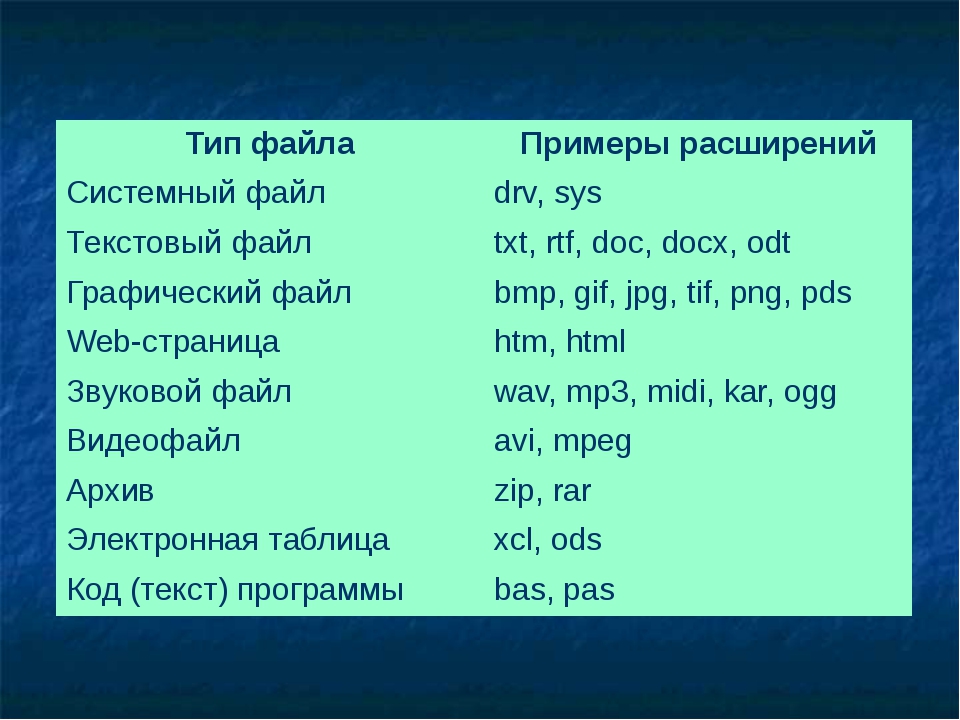 Наибольшее распространение JPEG получил в цифровой фотографии и для хранения и передачи изображений с использованием сети Интернет.
Наибольшее распространение JPEG получил в цифровой фотографии и для хранения и передачи изображений с использованием сети Интернет.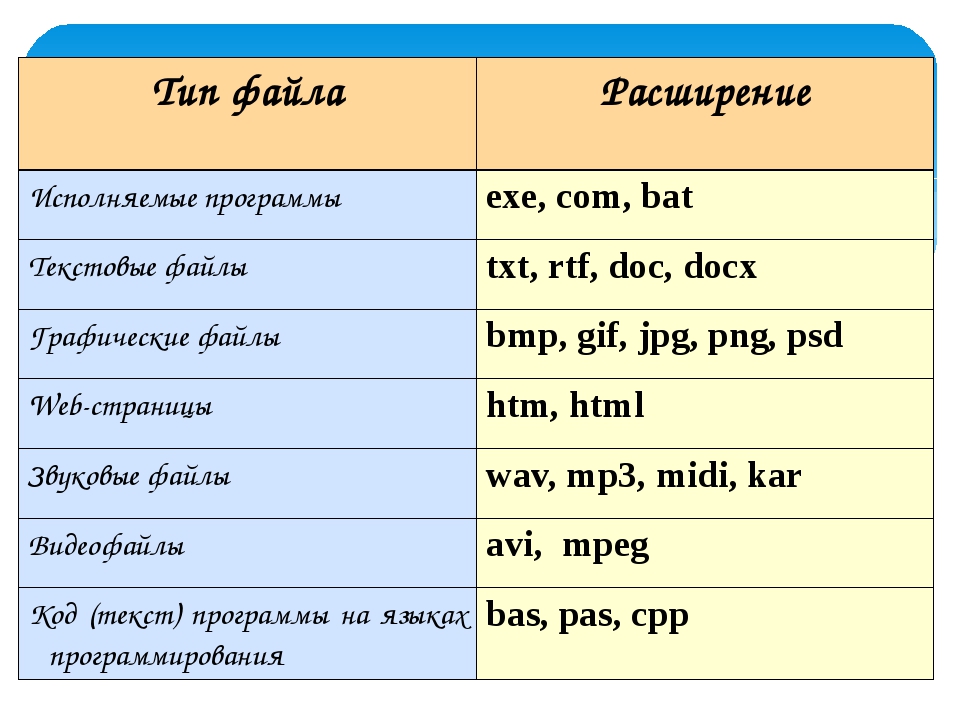
 Она состоит из сетки пикселей, где каждый пиксель представляет отдельный цвет изображения. И вэб-графика и цифровые фотографий хранятся в виде растровой графики. Хотя некоторые растровые форматы изображения – это изображения без сжатия, большинство используют некоторый тип сжатия.
Она состоит из сетки пикселей, где каждый пиксель представляет отдельный цвет изображения. И вэб-графика и цифровые фотографий хранятся в виде растровой графики. Хотя некоторые растровые форматы изображения – это изображения без сжатия, большинство используют некоторый тип сжатия.